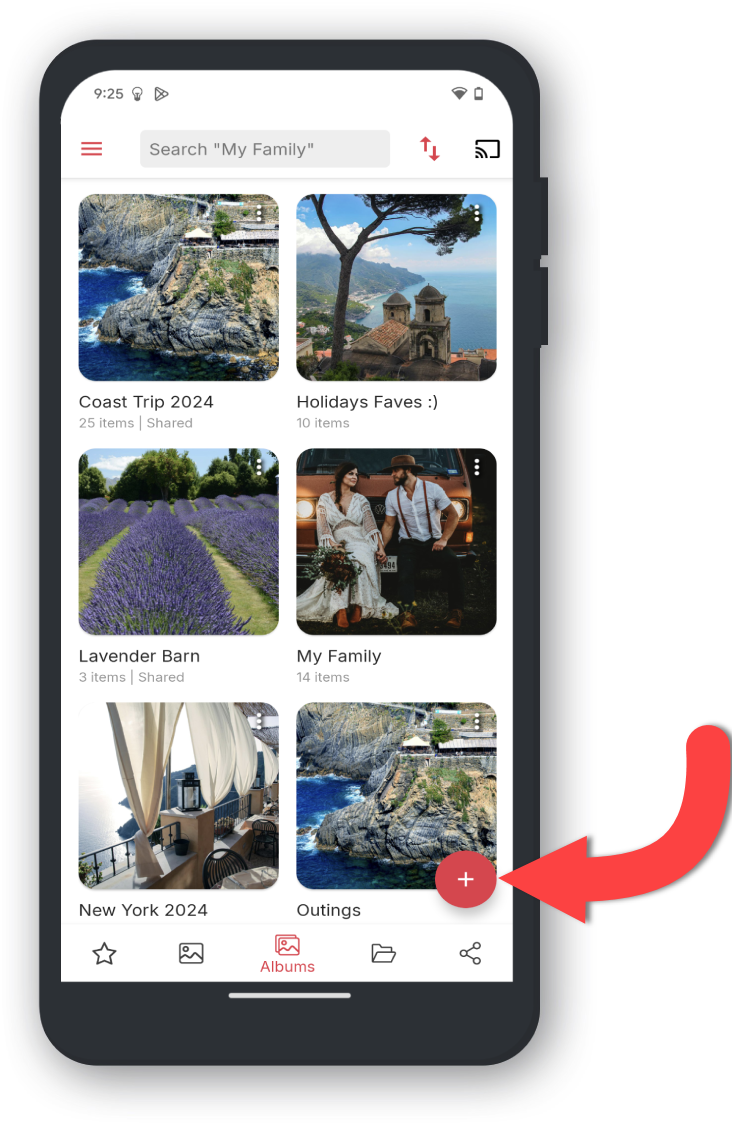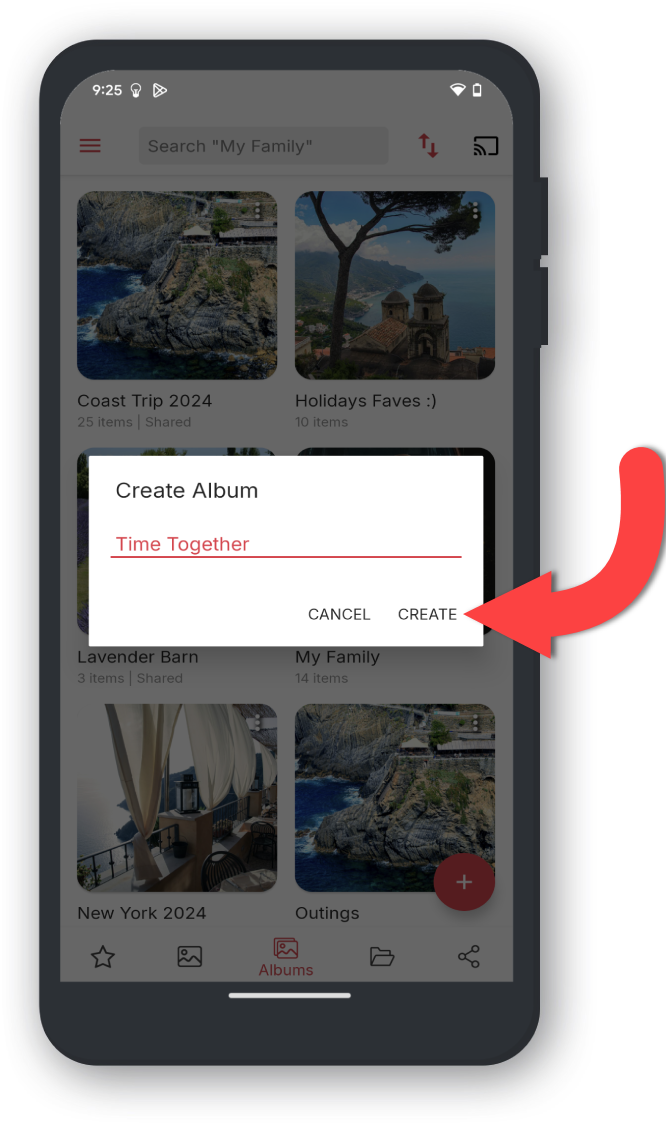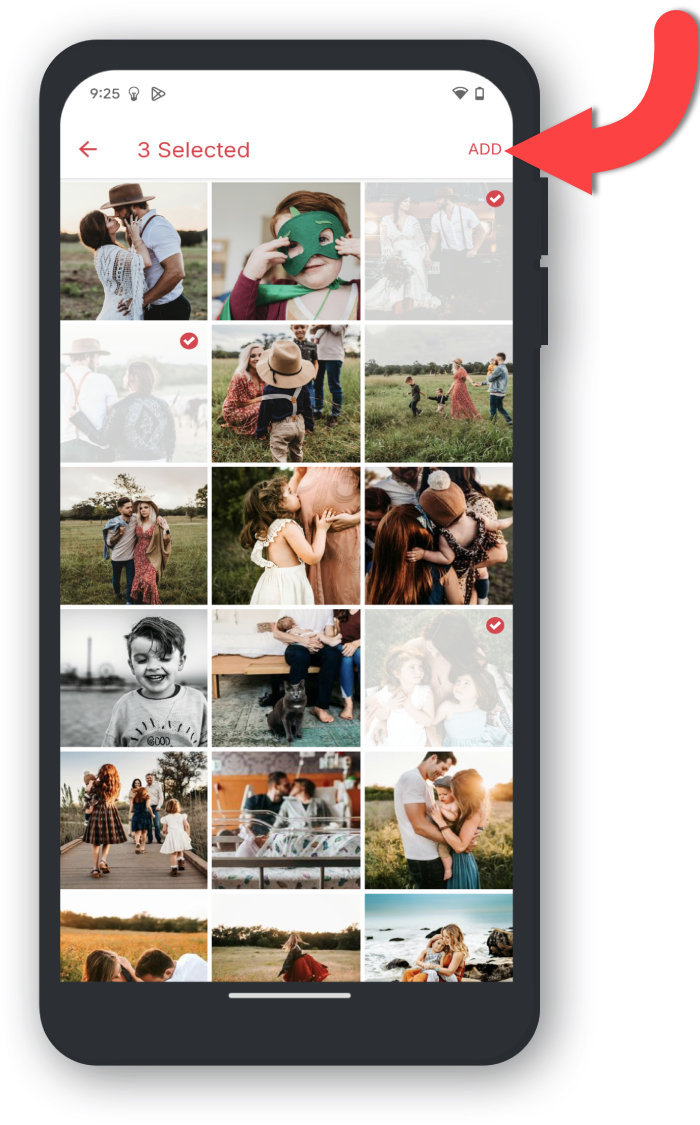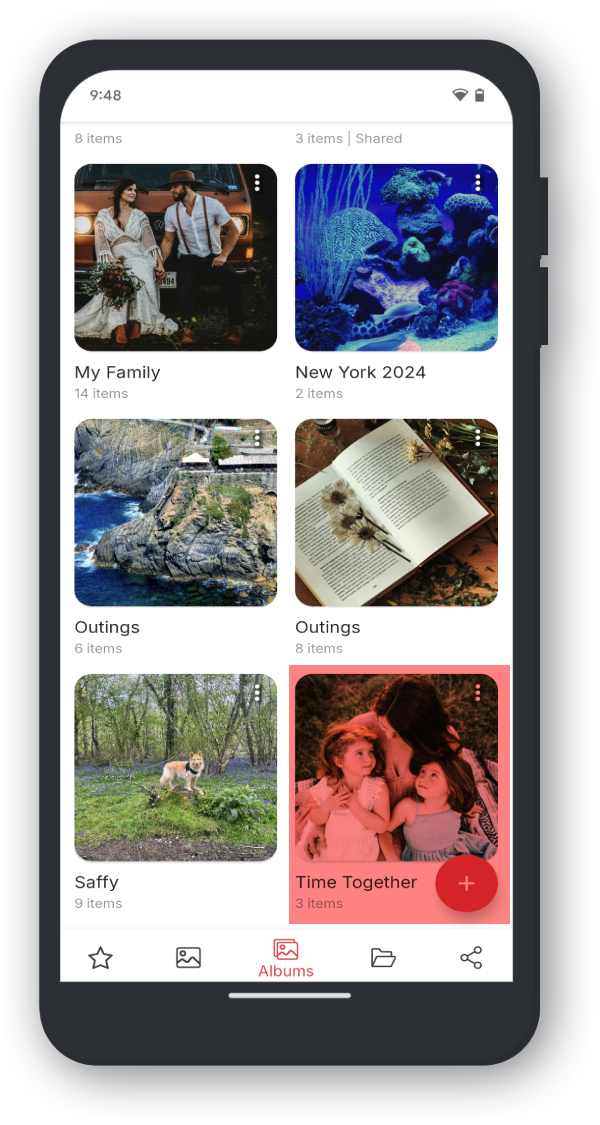__#album[name="Album"]
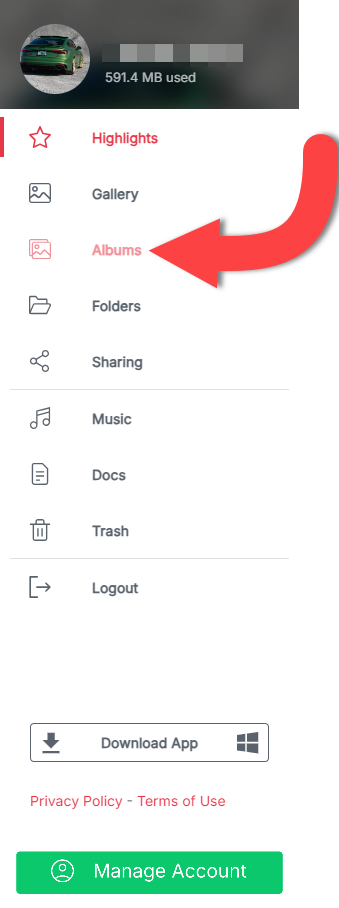
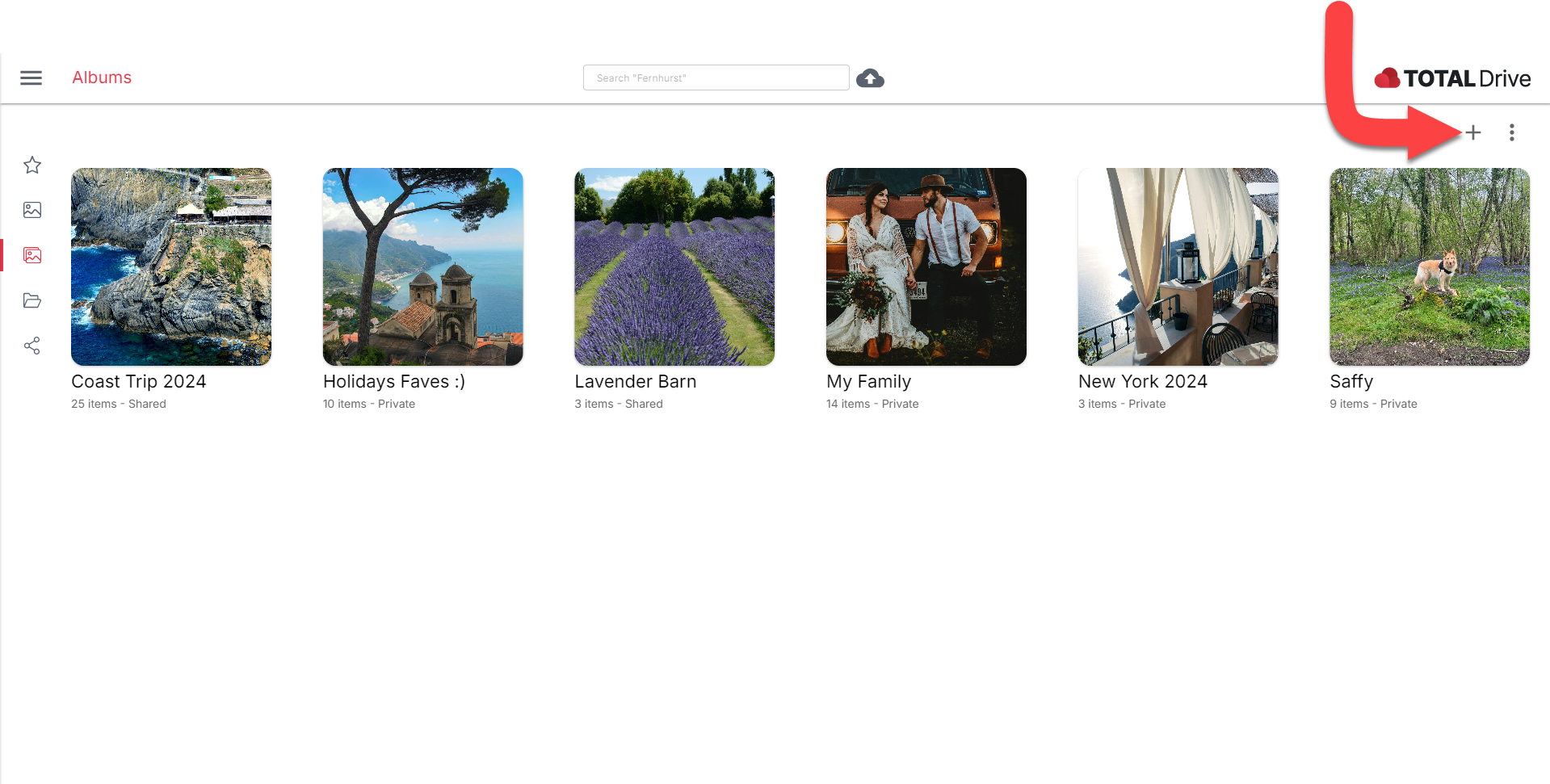
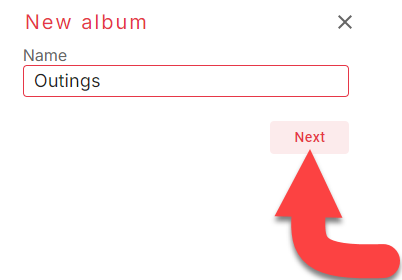
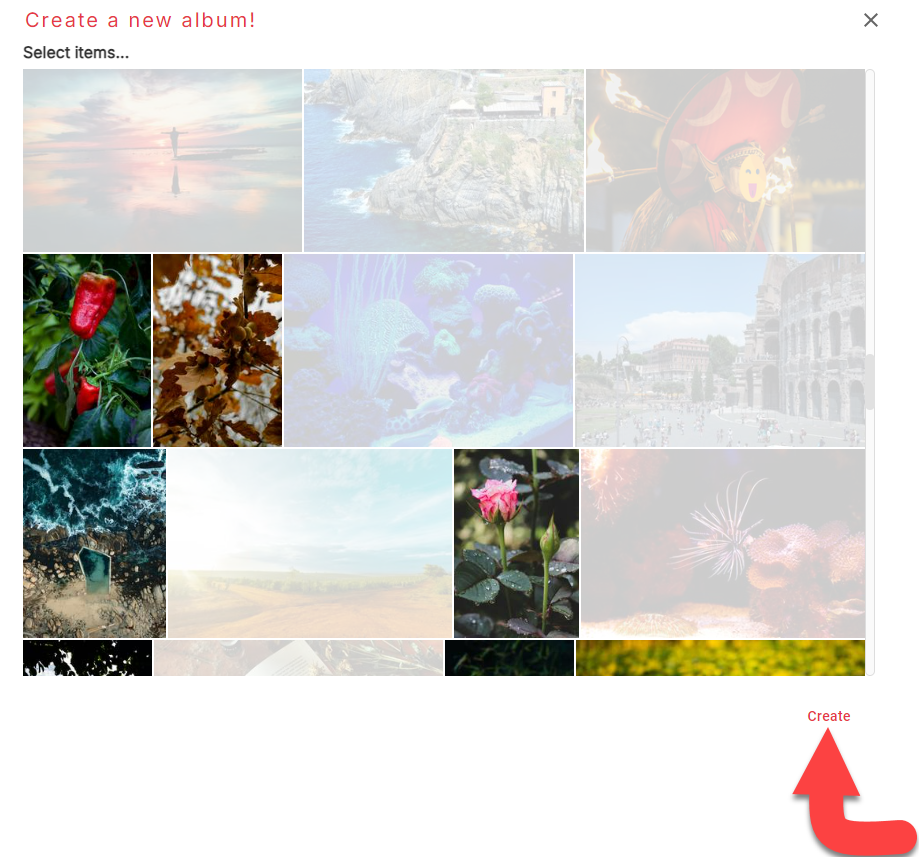
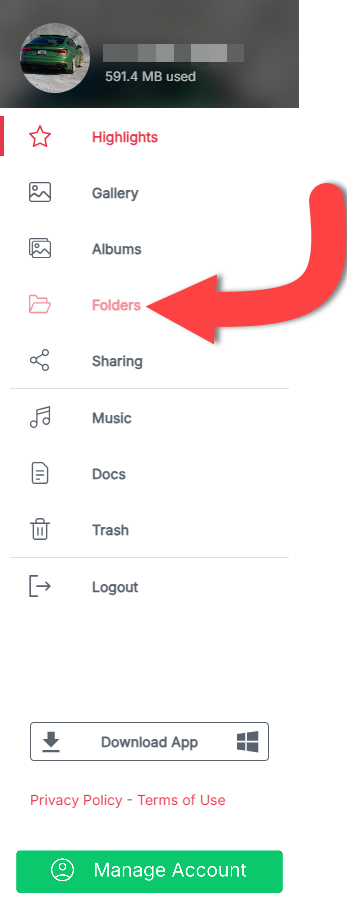
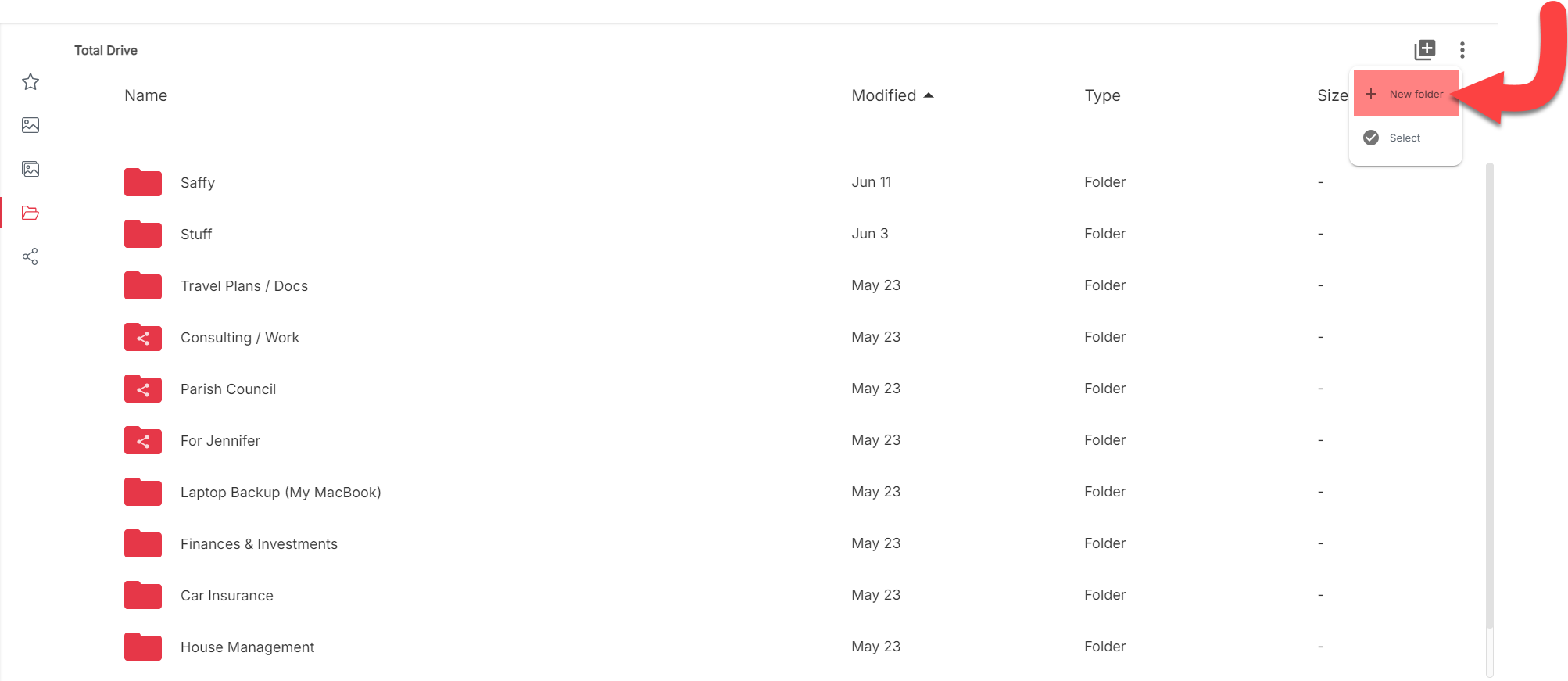
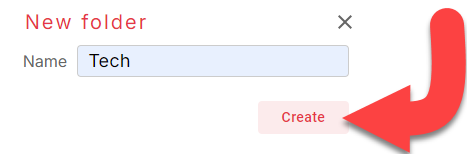
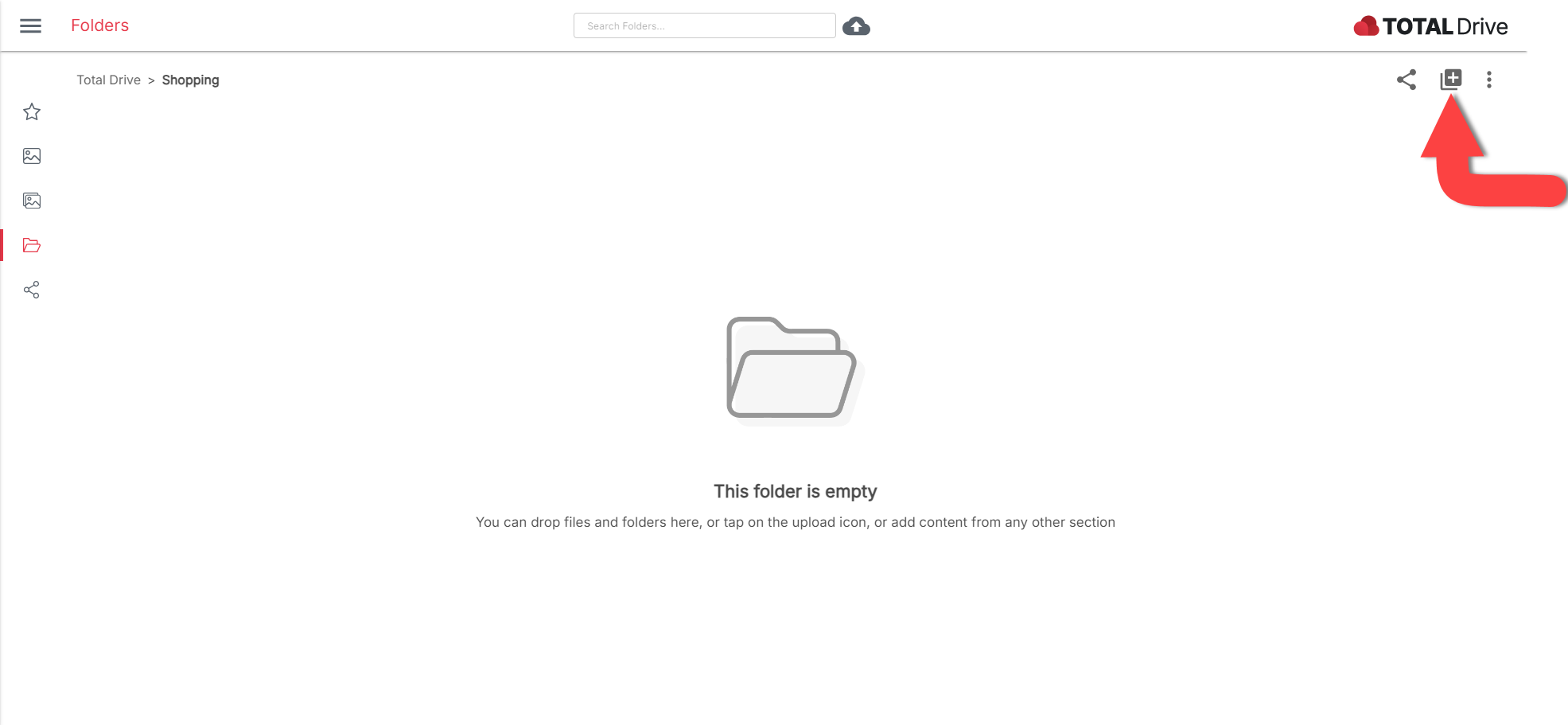
Du kan nu välja vilken typ av objekt du vill lägga till. För att lägga till fler objekt, fortsätt bara att använda knappen Lägg till objekt i mappen.
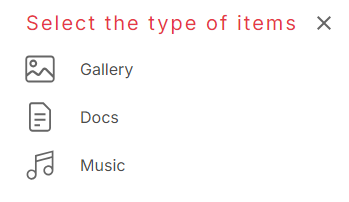
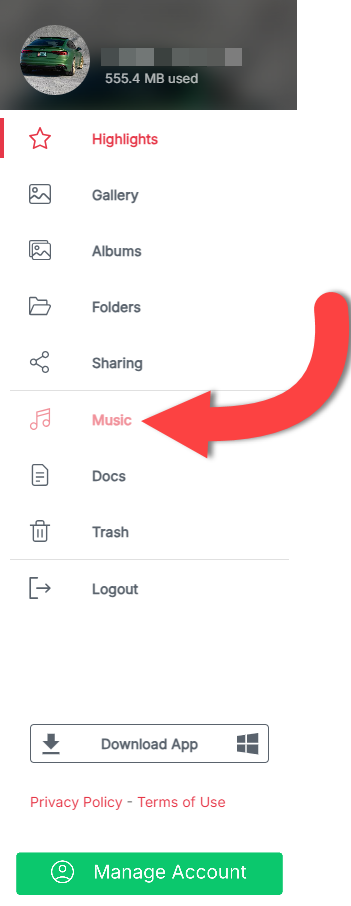
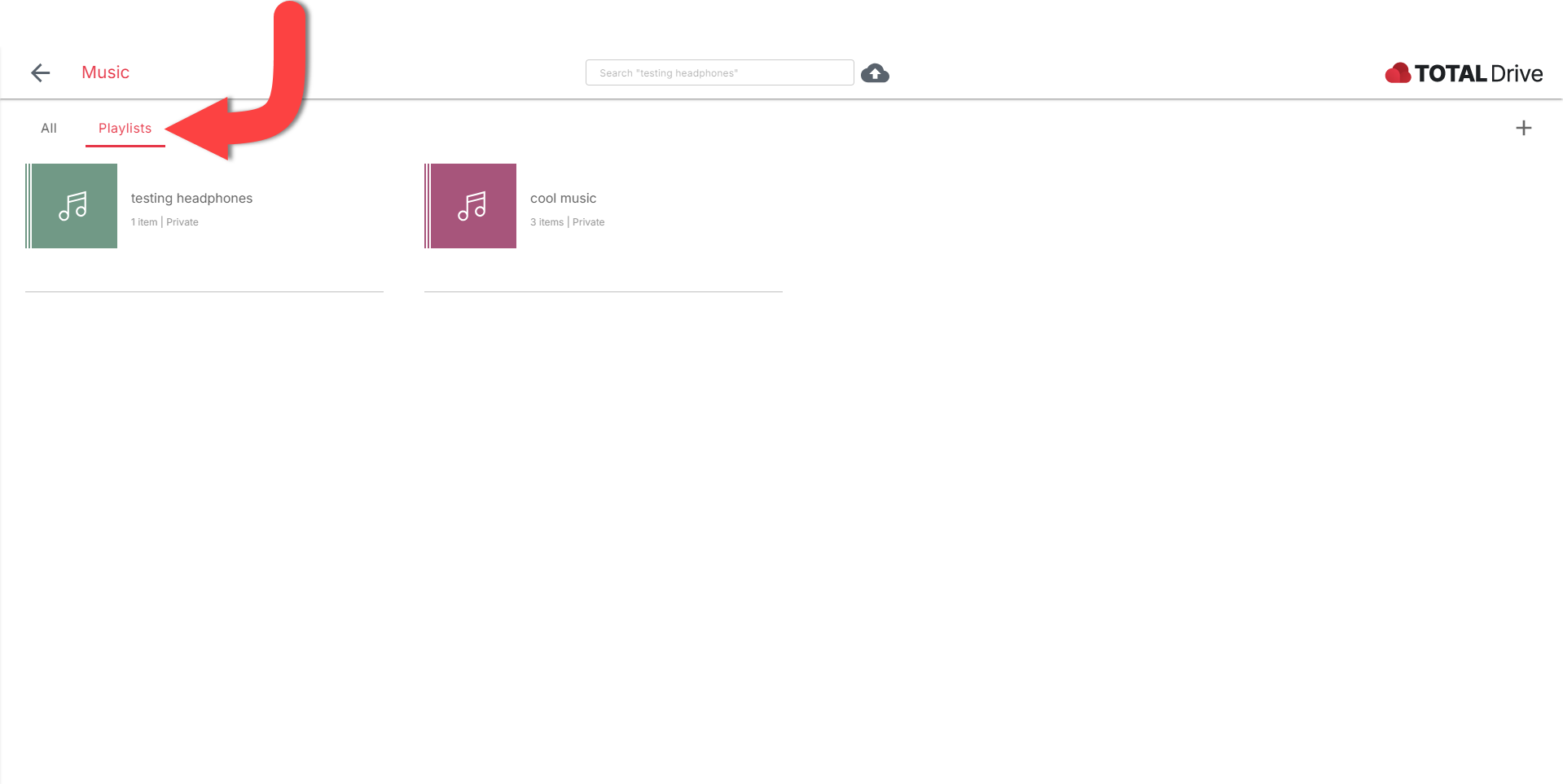
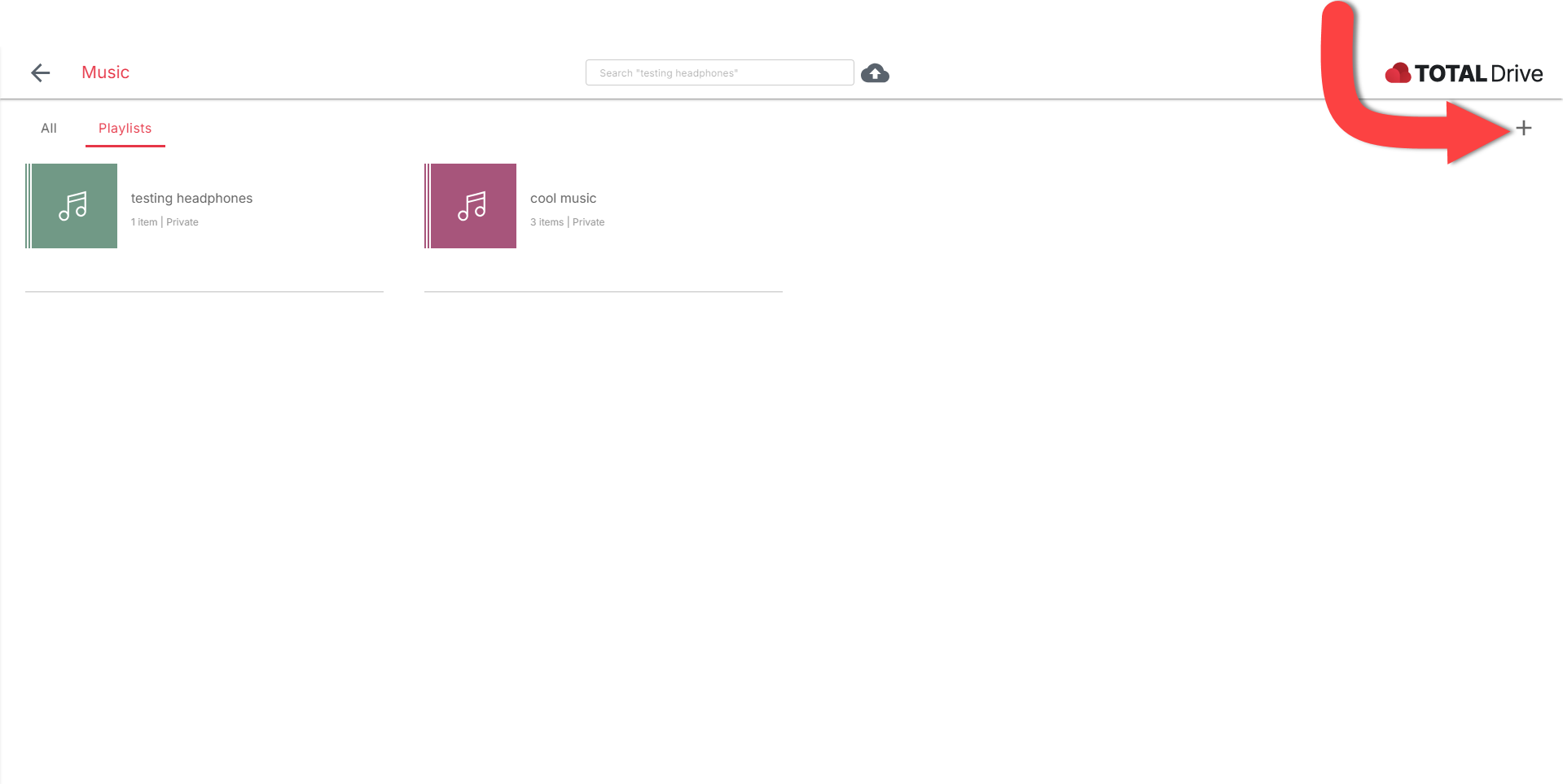
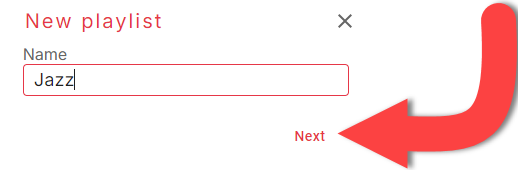
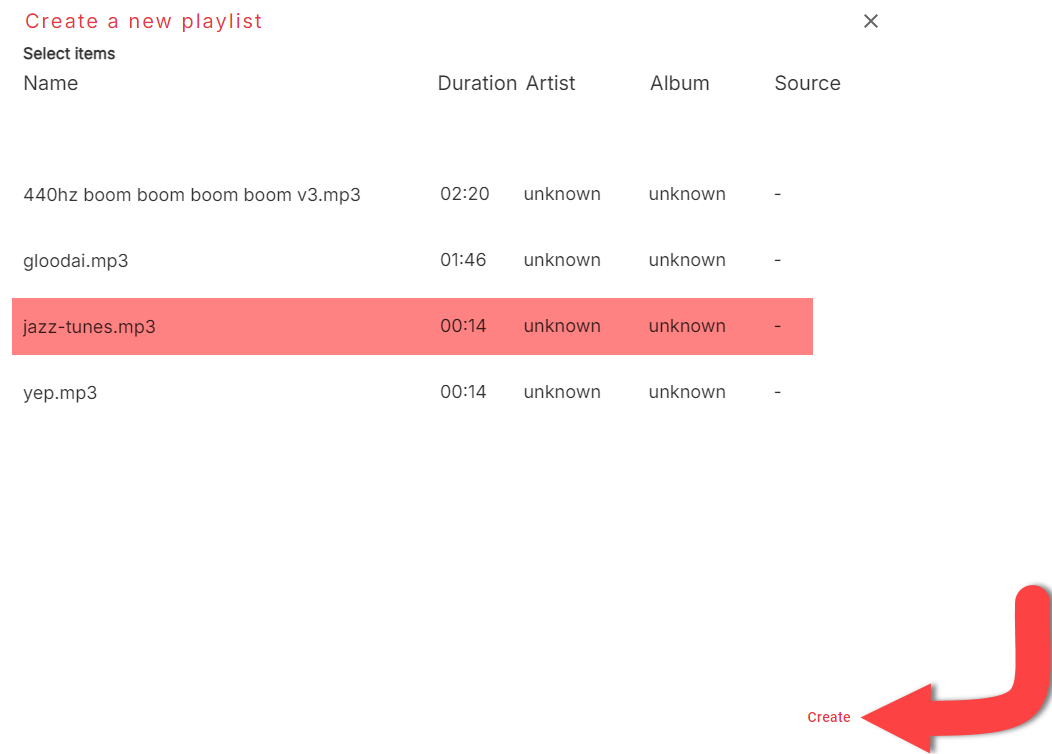
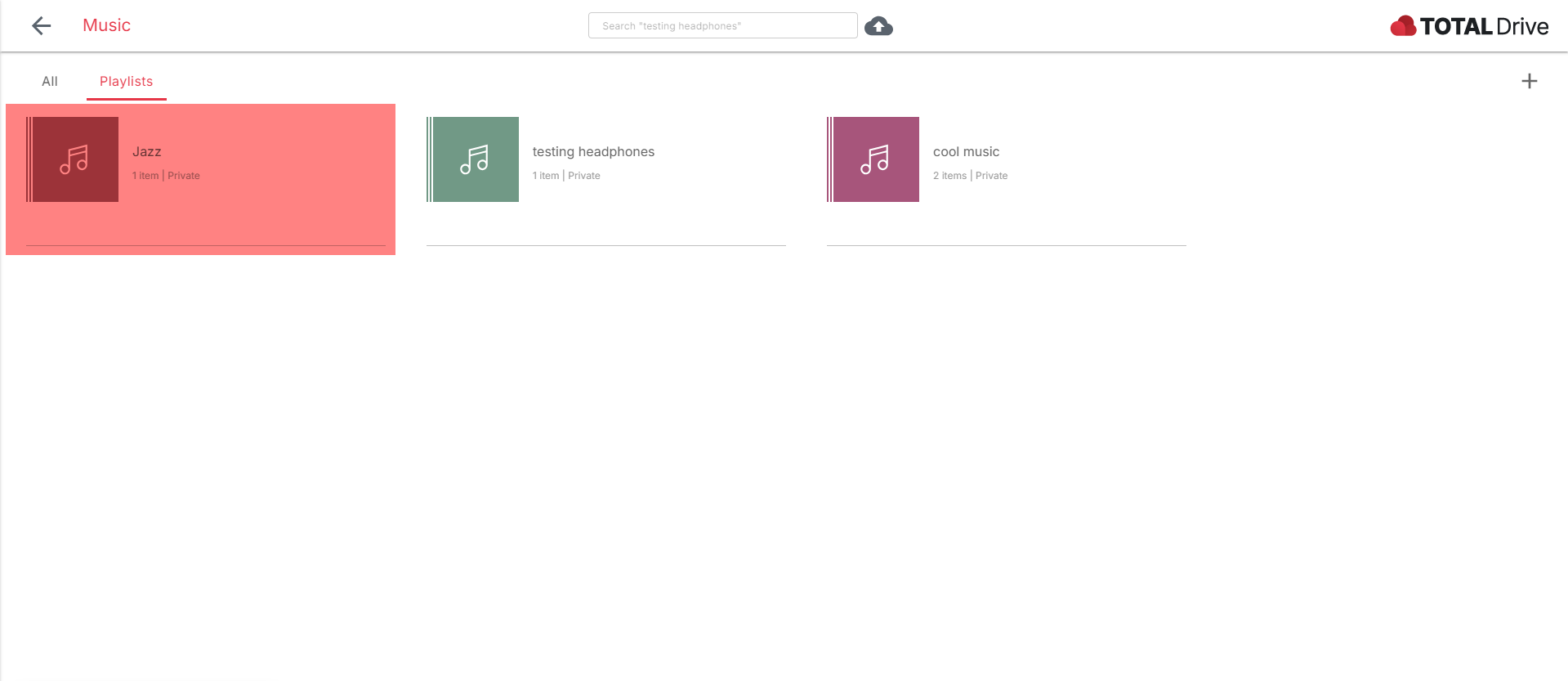
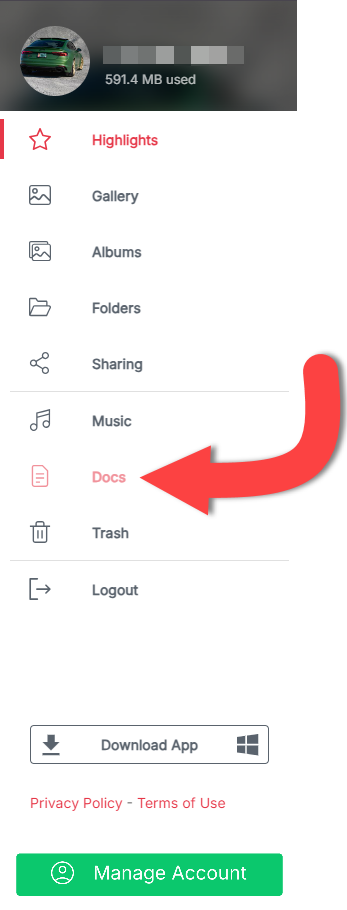
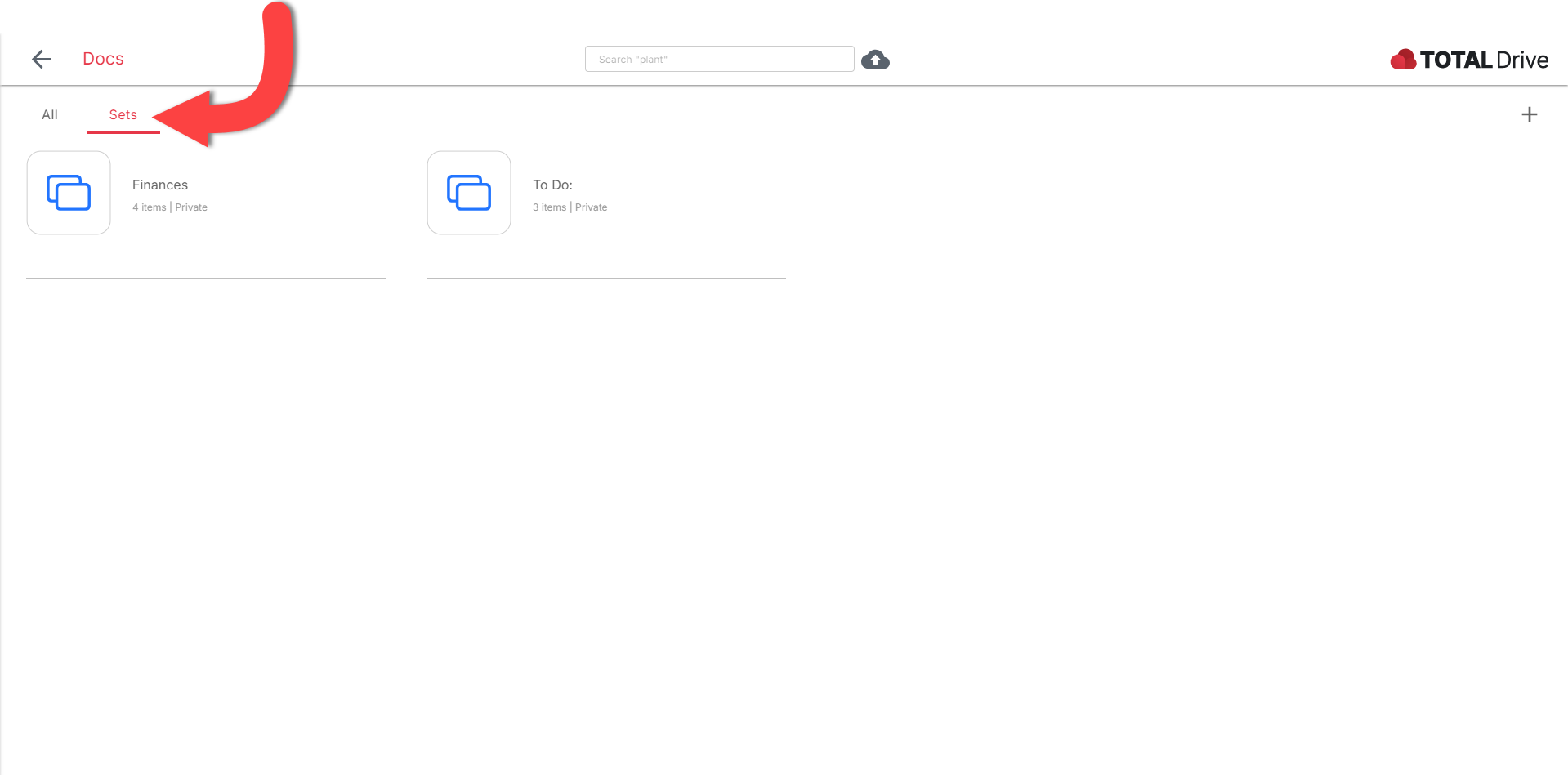
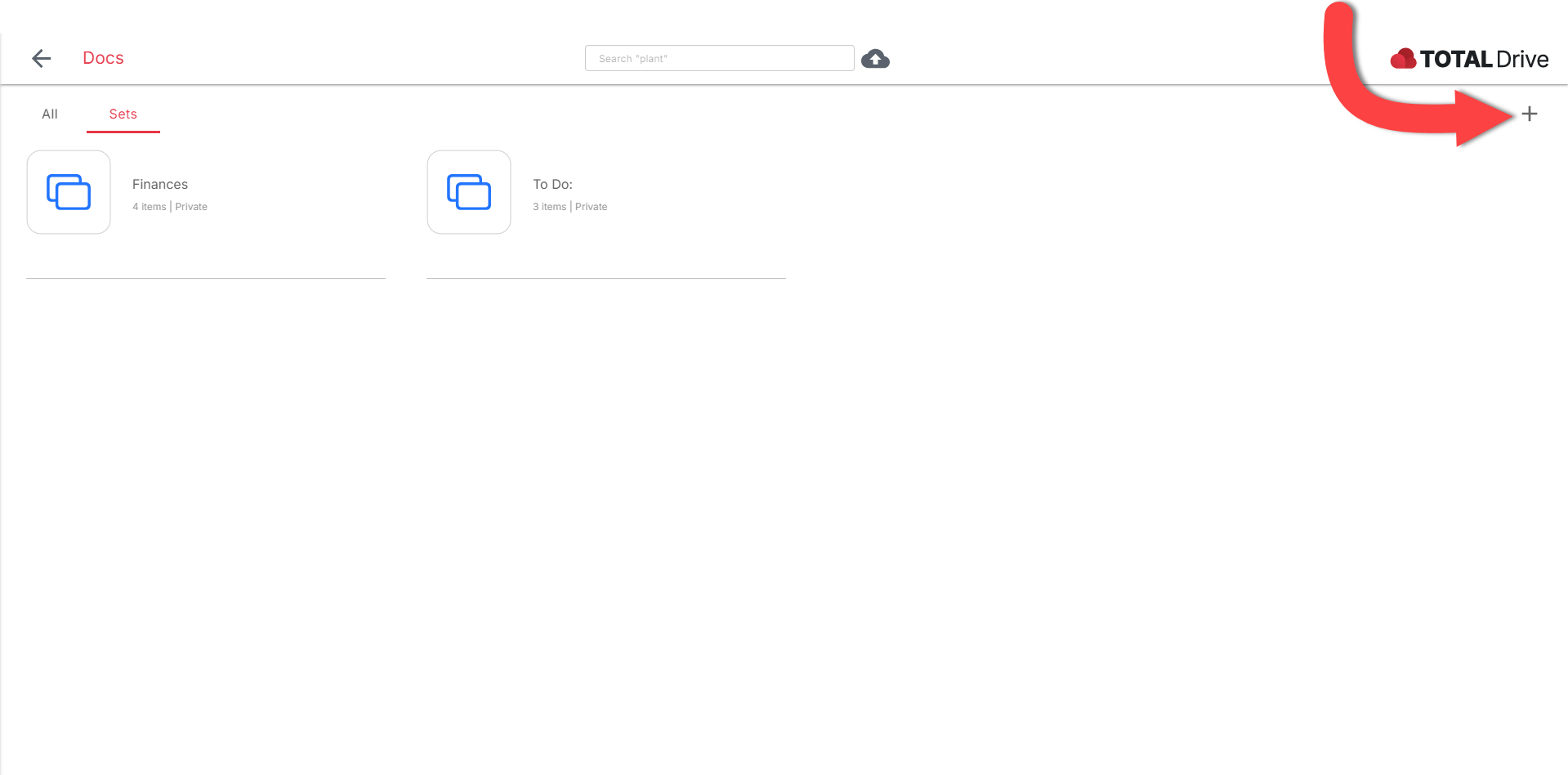
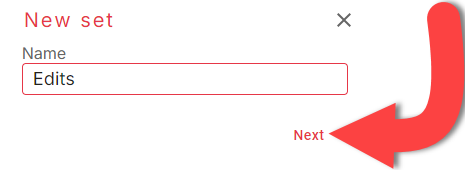
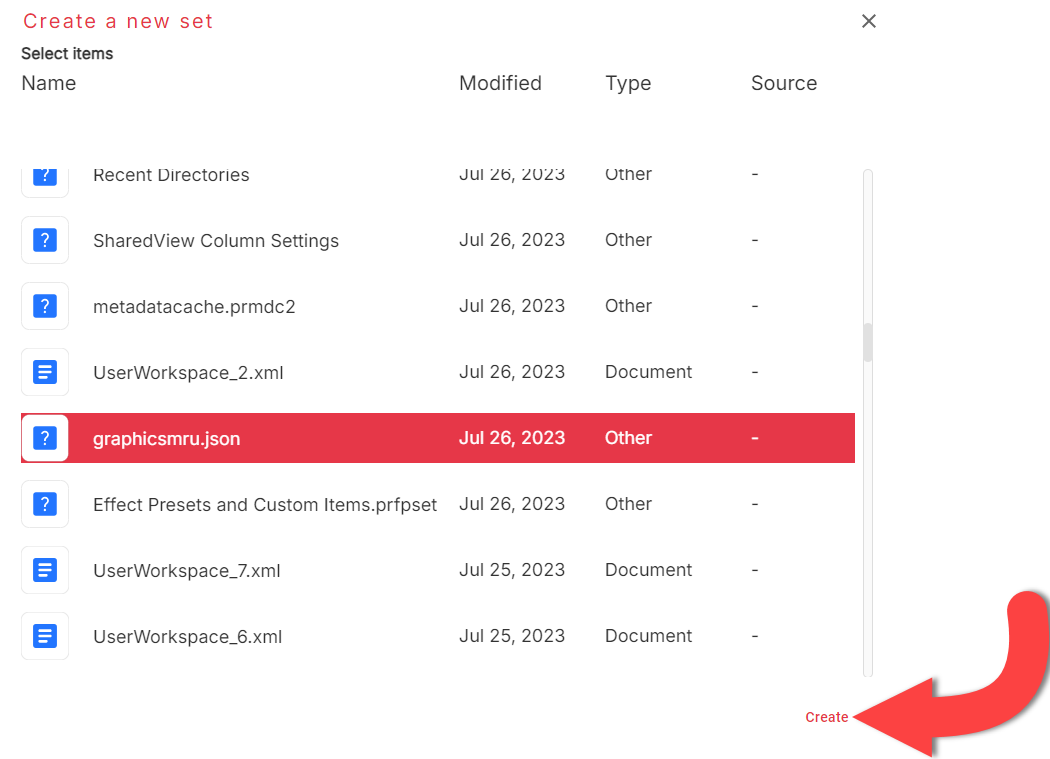
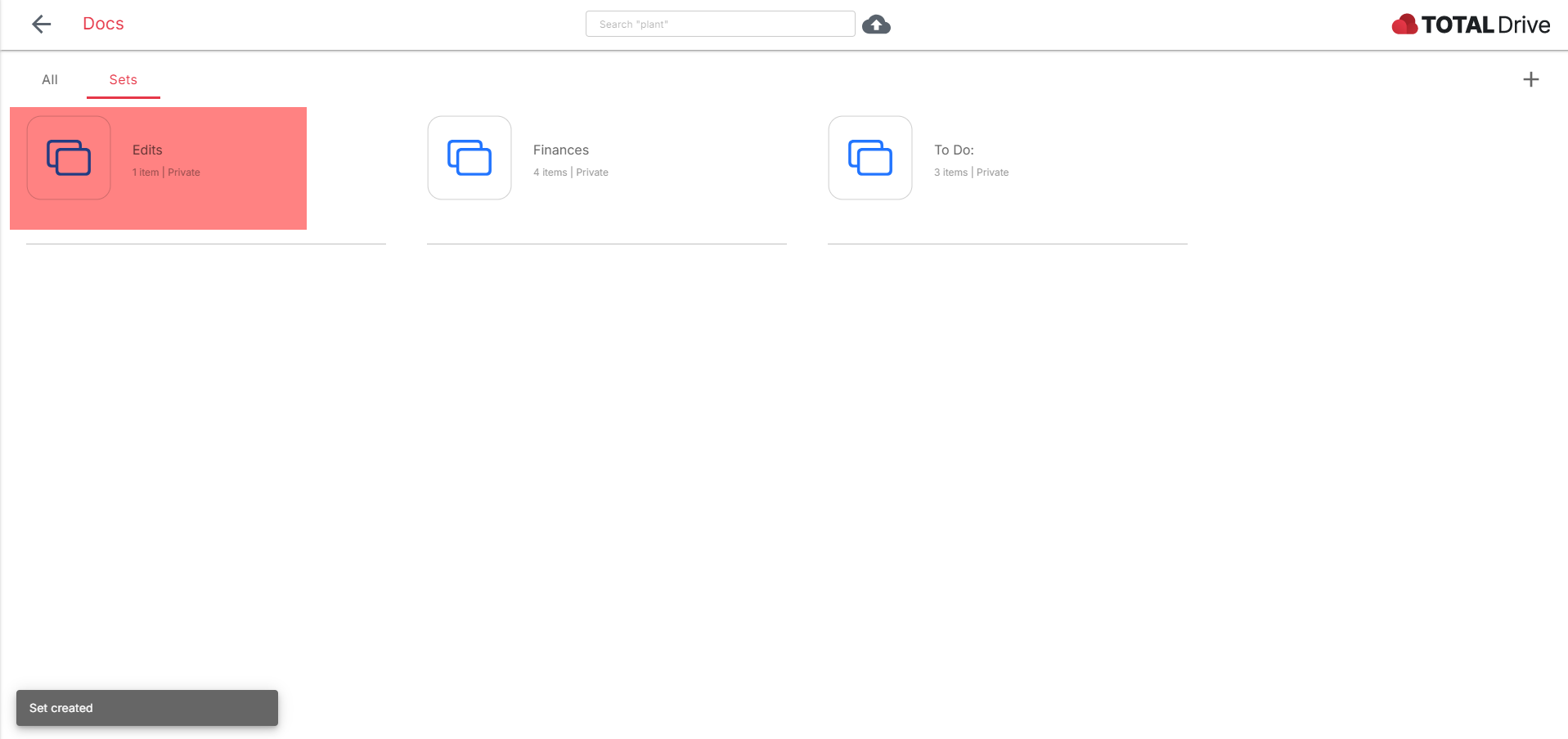
När du laddar upp filer till Total Drive kanske du vill skapa samlingar av objekt tillsammans.
Du kan göra detta via vår webbplats eller på Total Drive-appen. Se nedan hur du organiserar dina filer i Total Drive.
__#album[name="Album"]
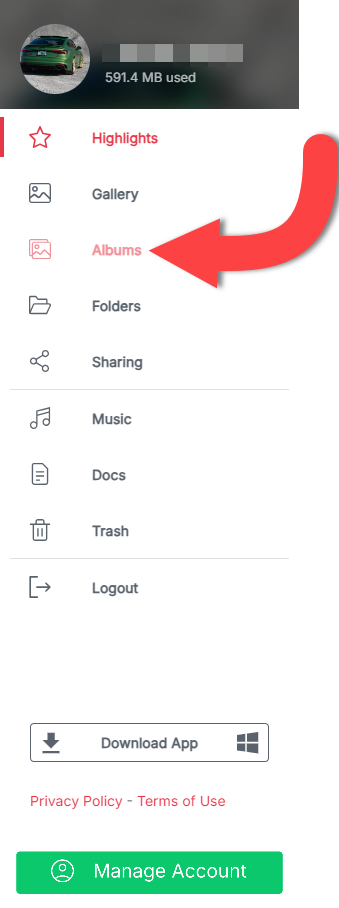
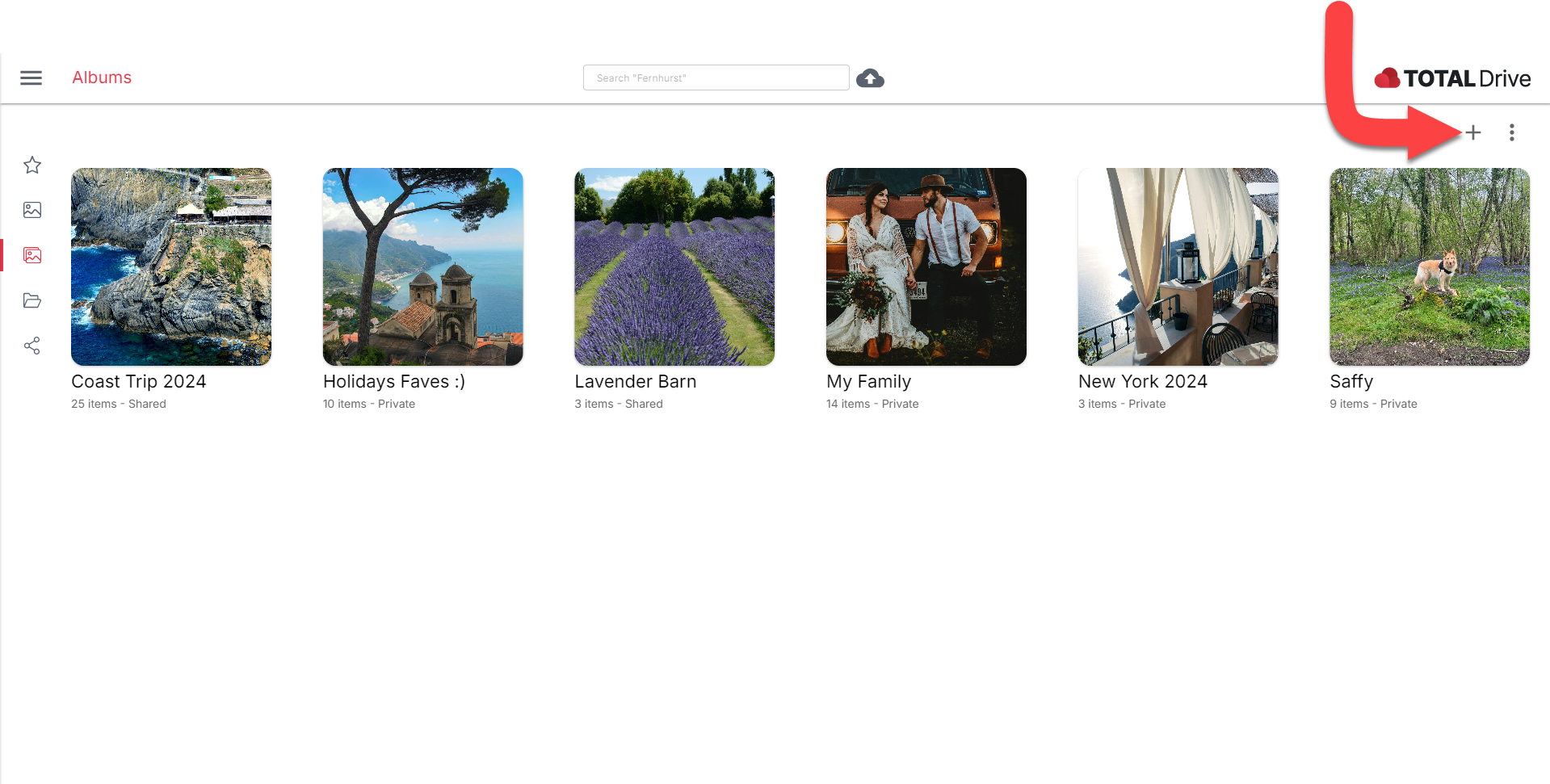
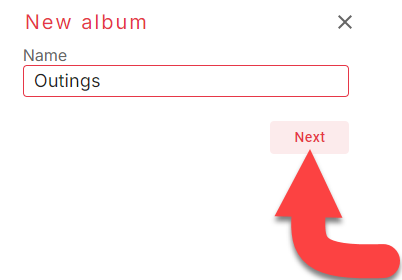
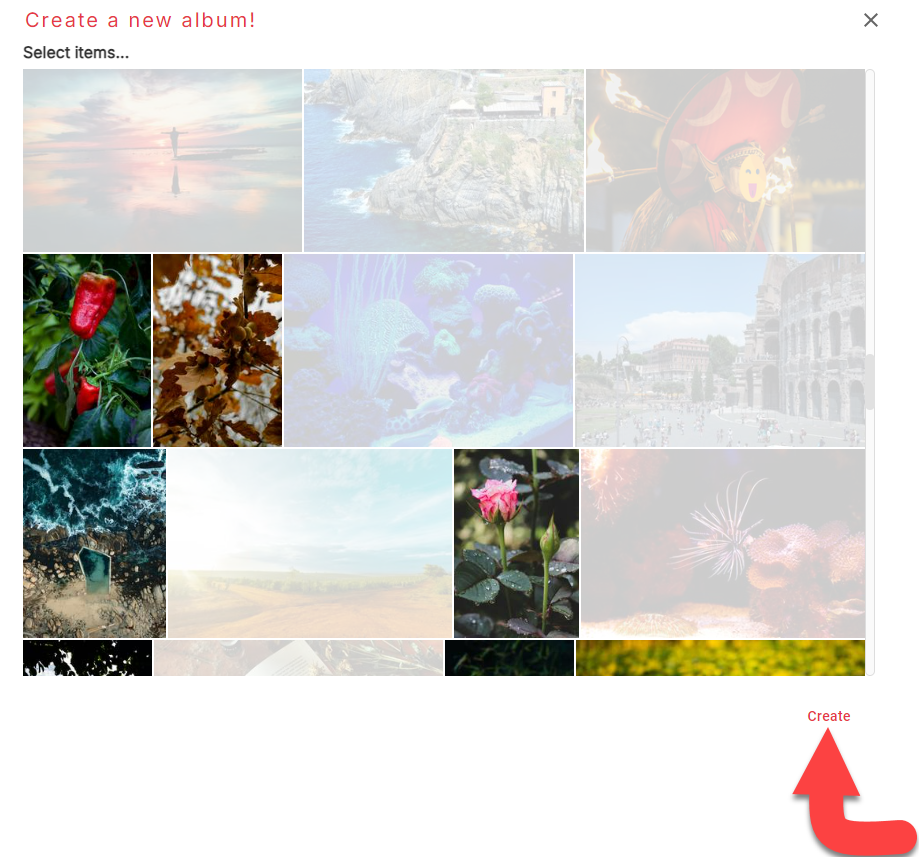
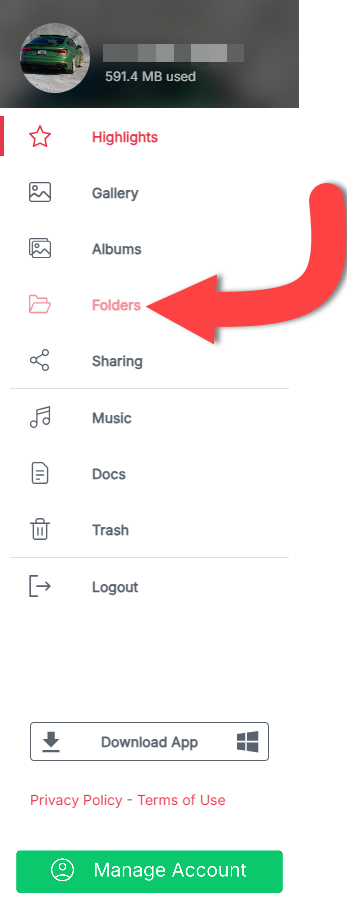
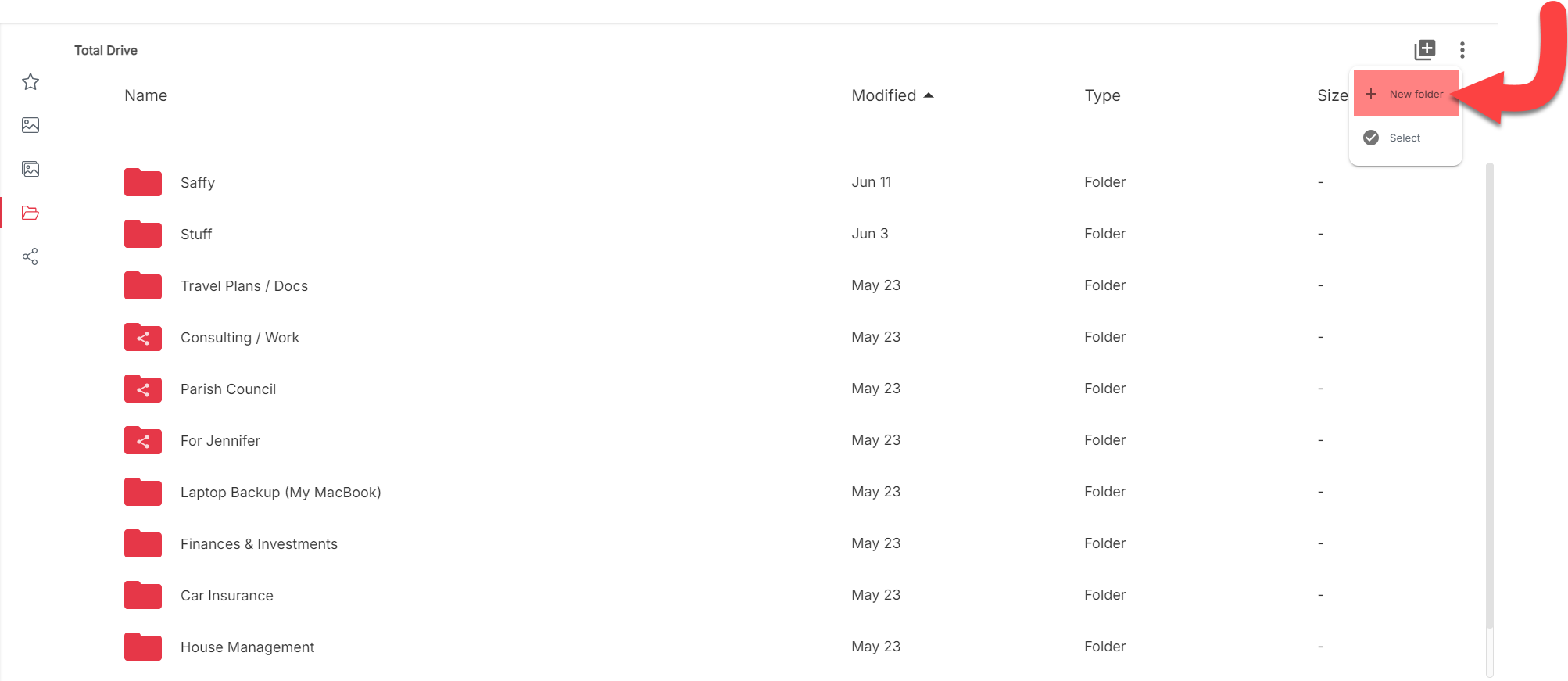
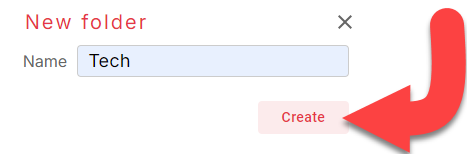
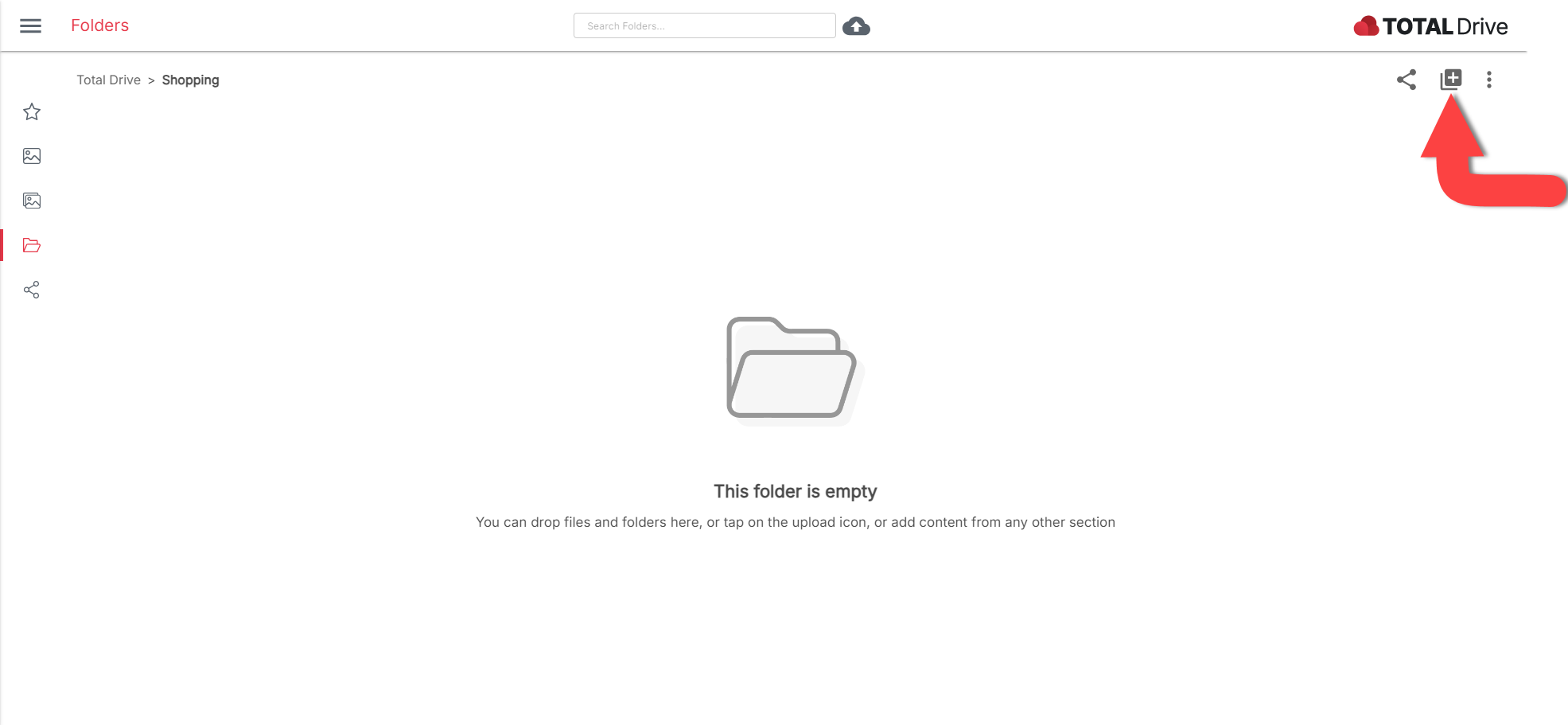
Du kan nu välja vilken typ av objekt du vill lägga till. För att lägga till fler objekt, fortsätt bara att använda knappen Lägg till objekt i mappen.
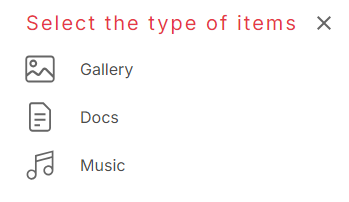
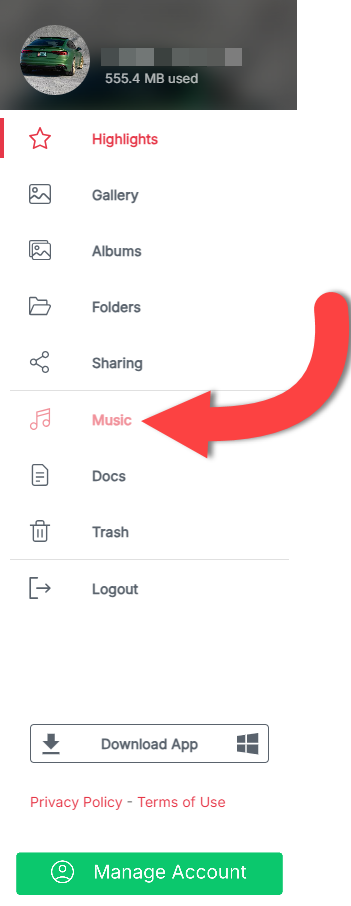
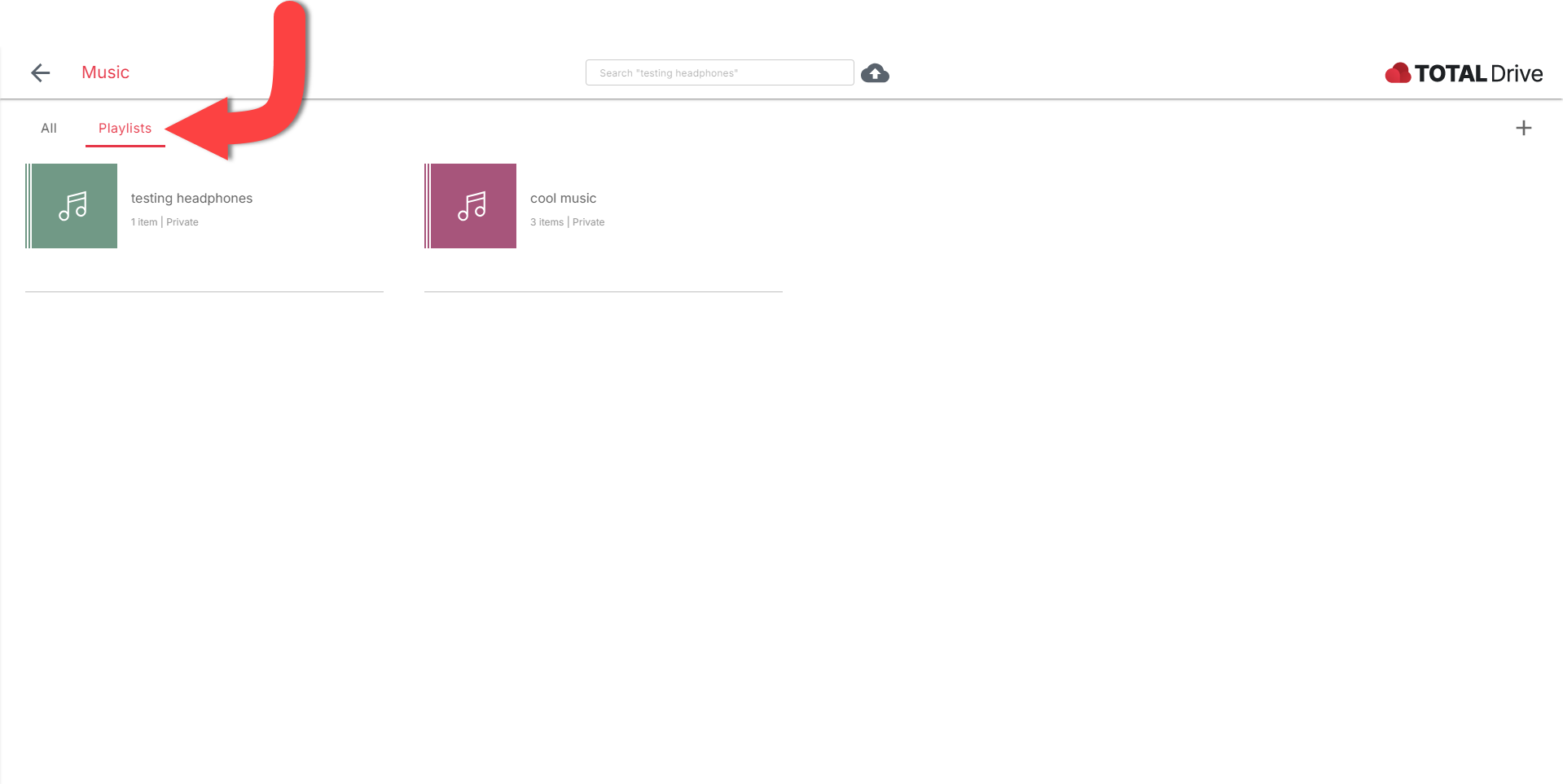
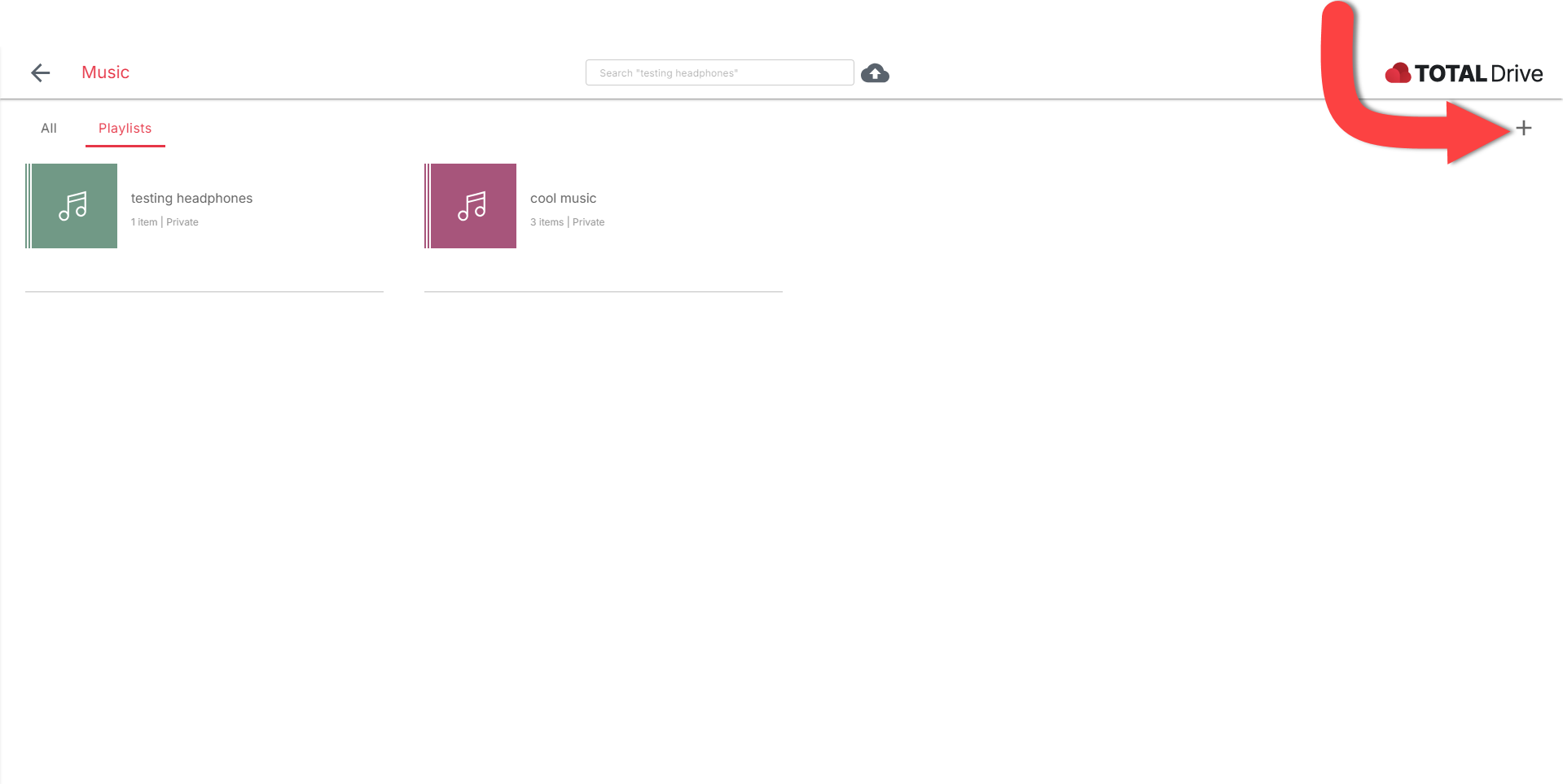
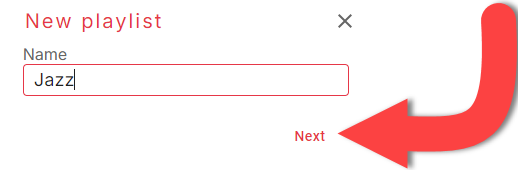
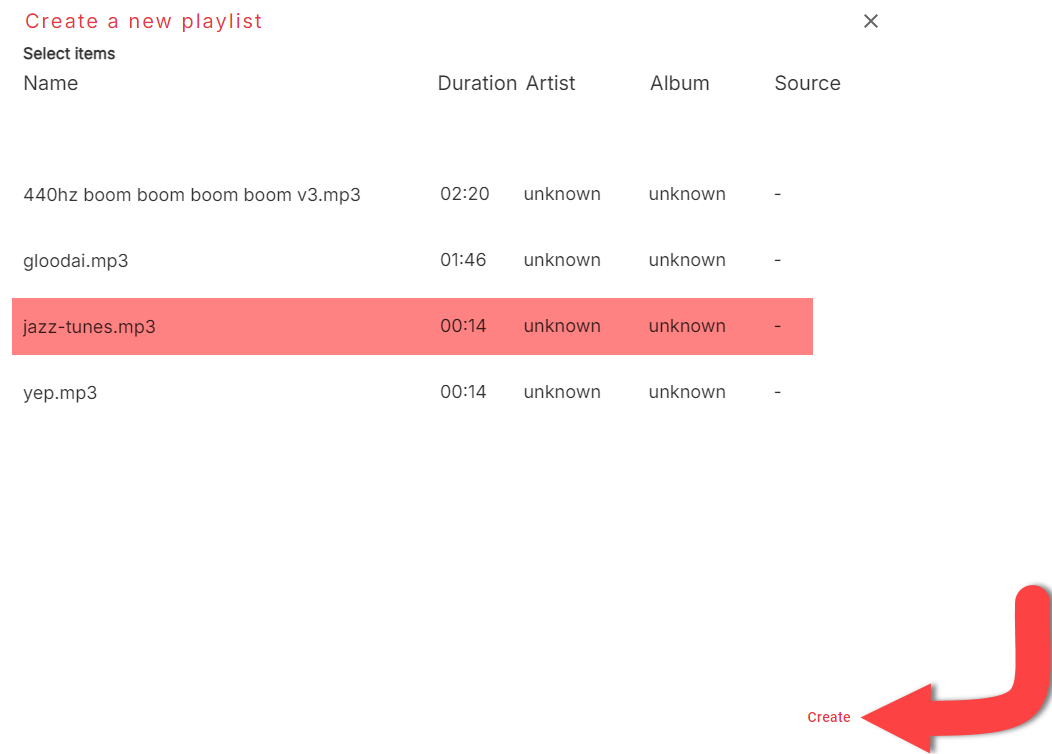
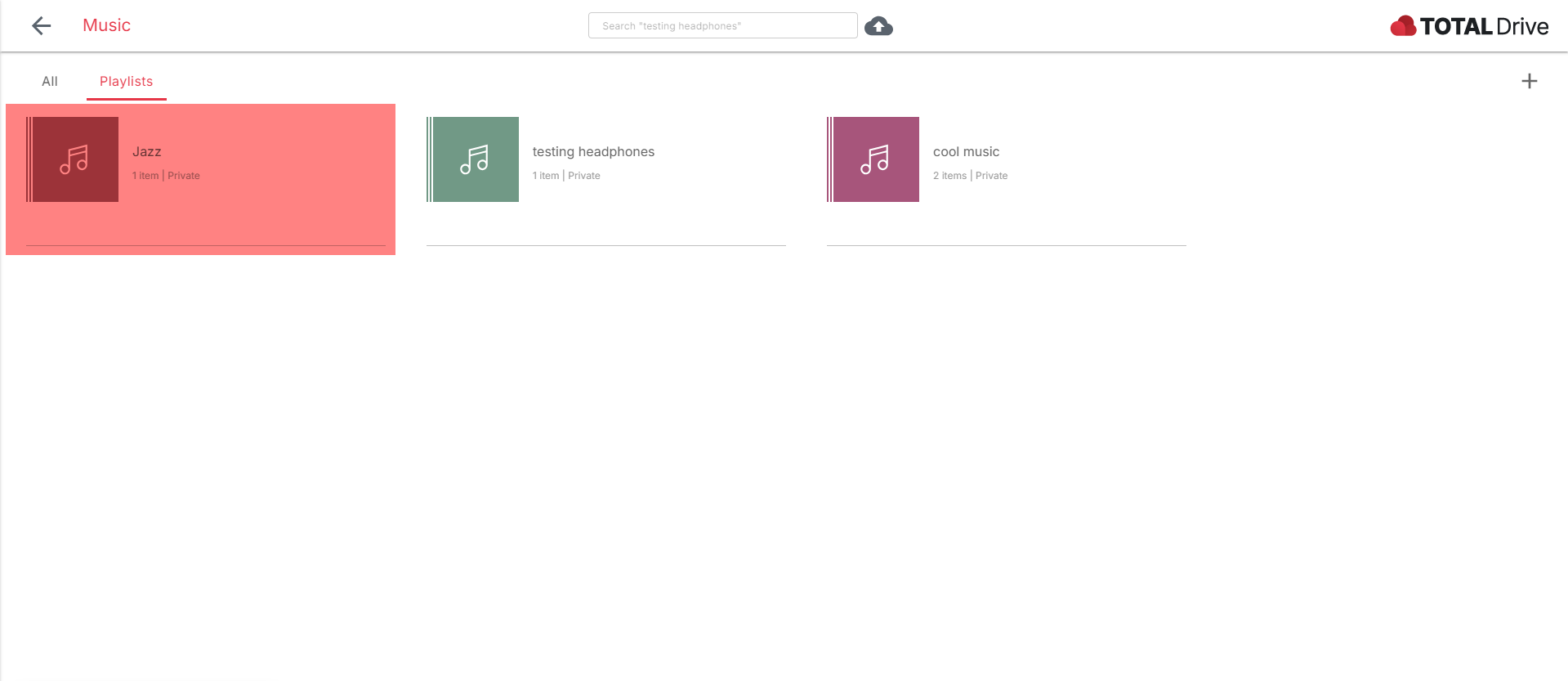
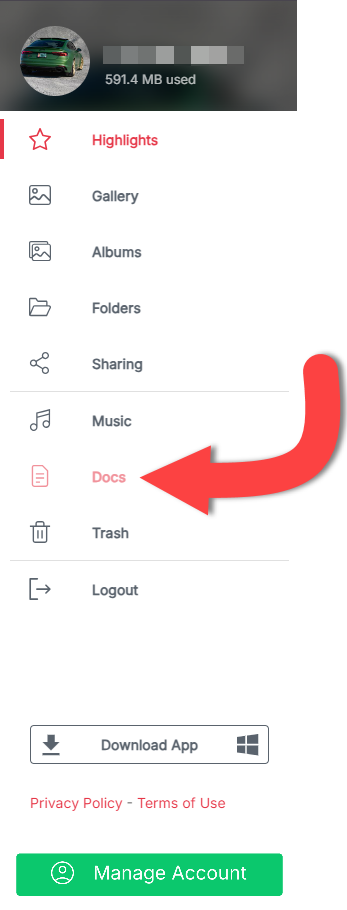
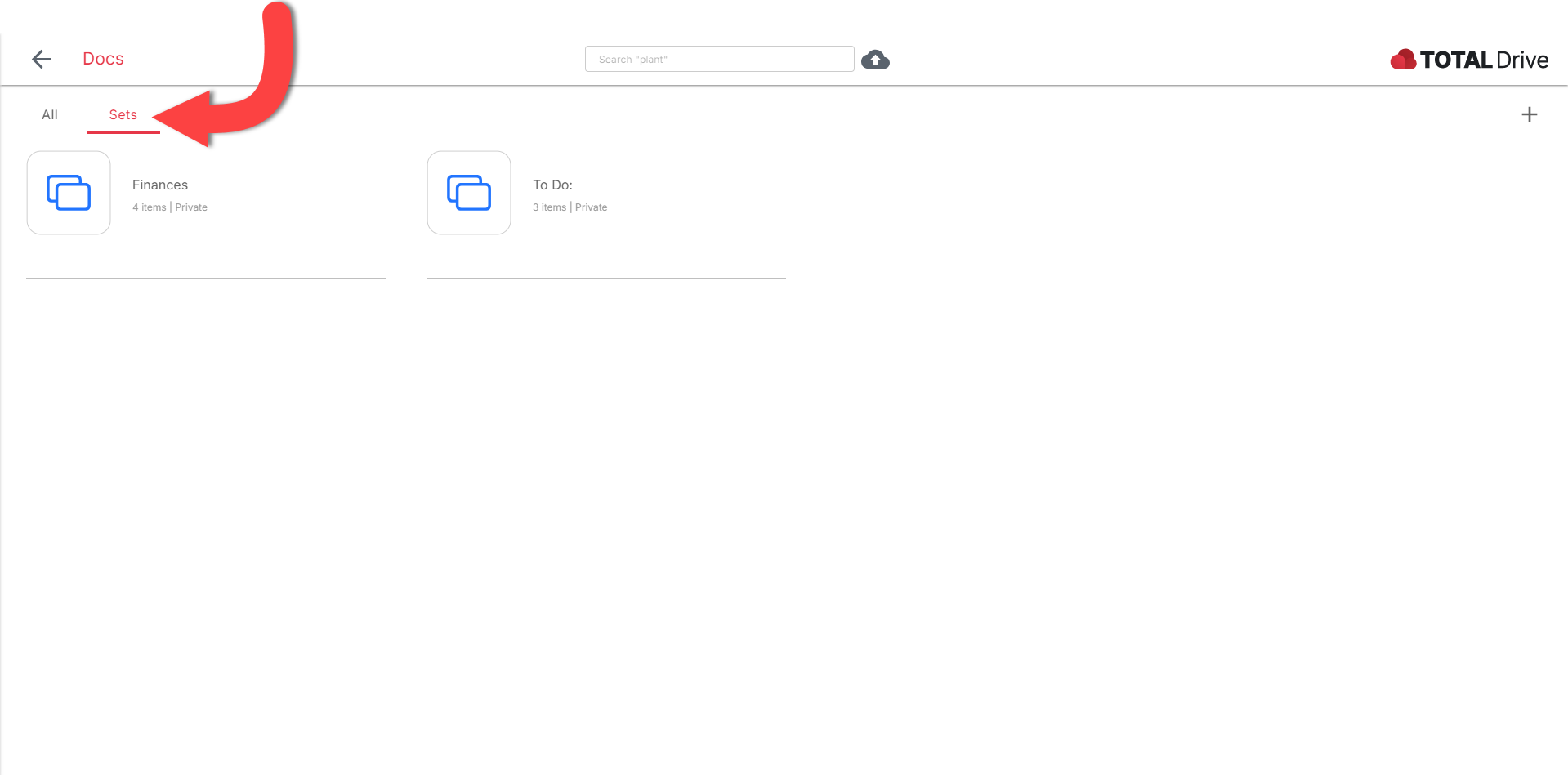
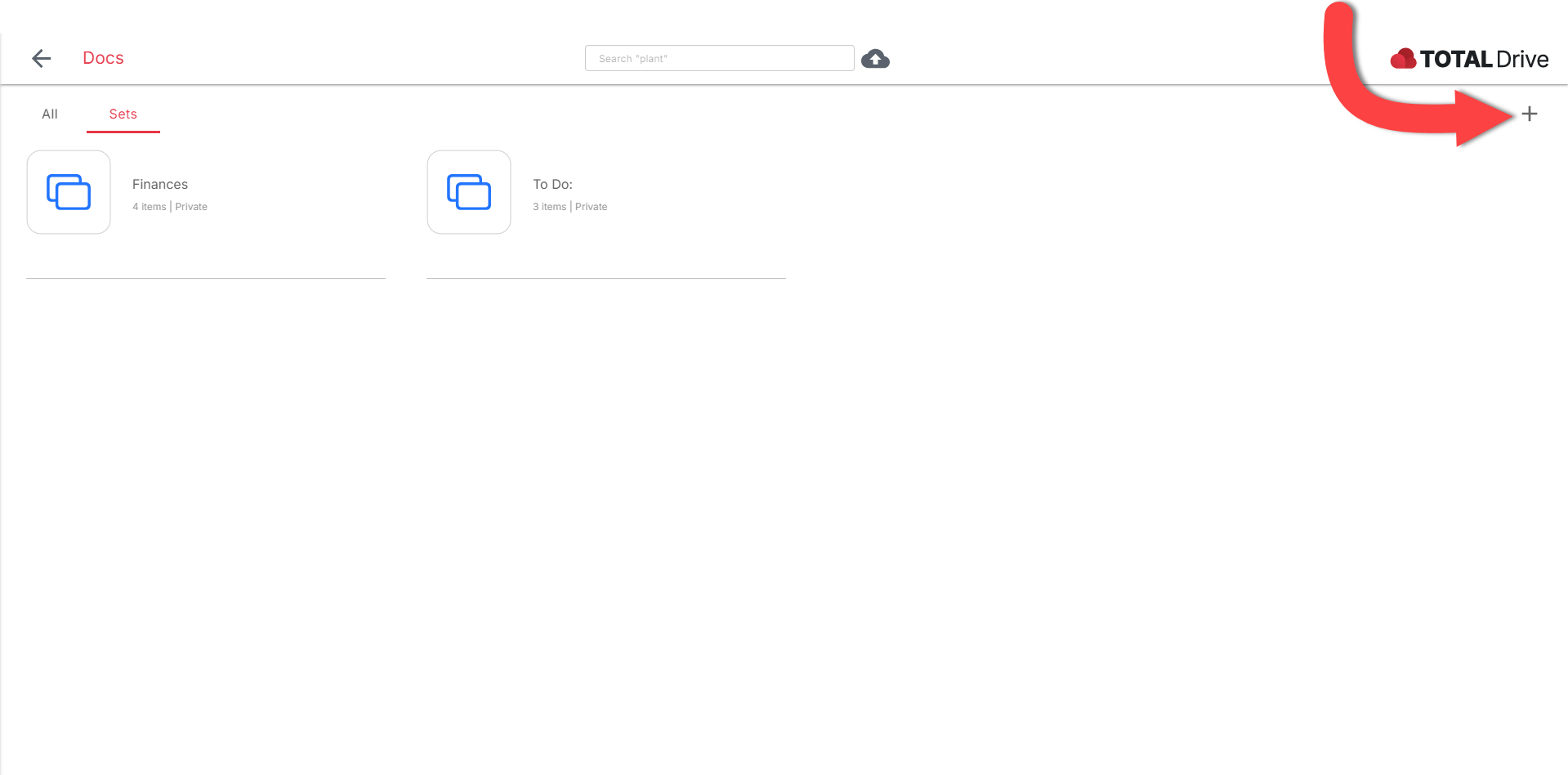
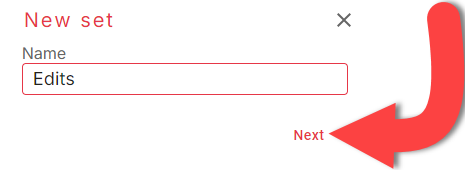
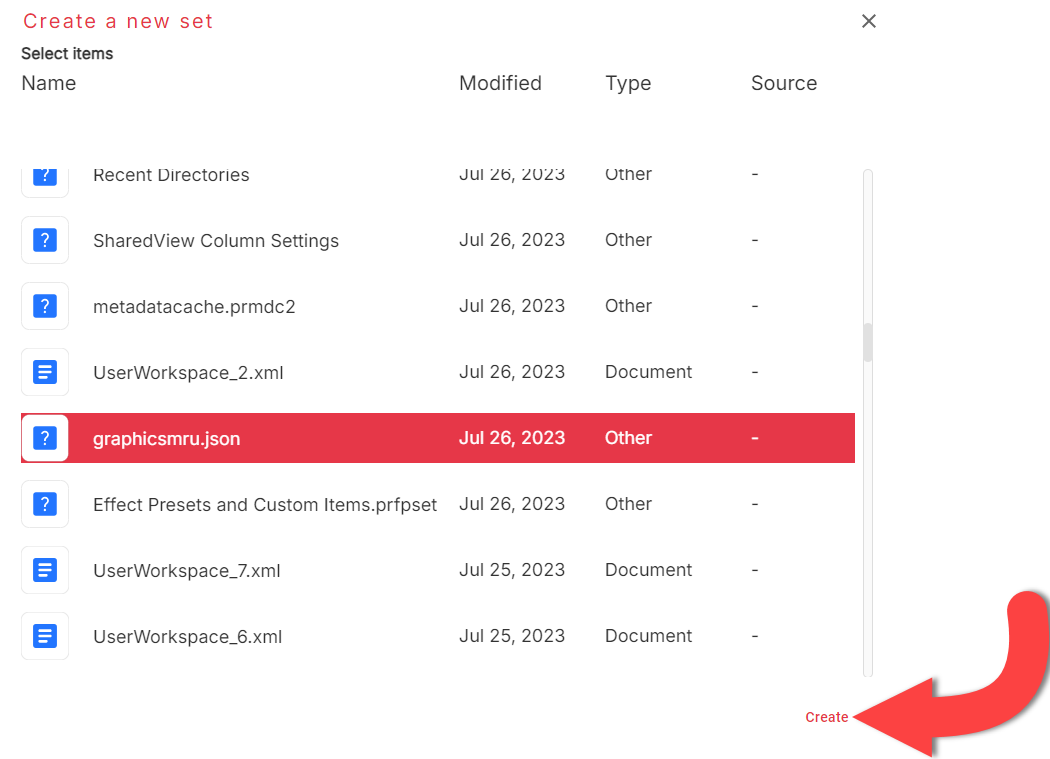
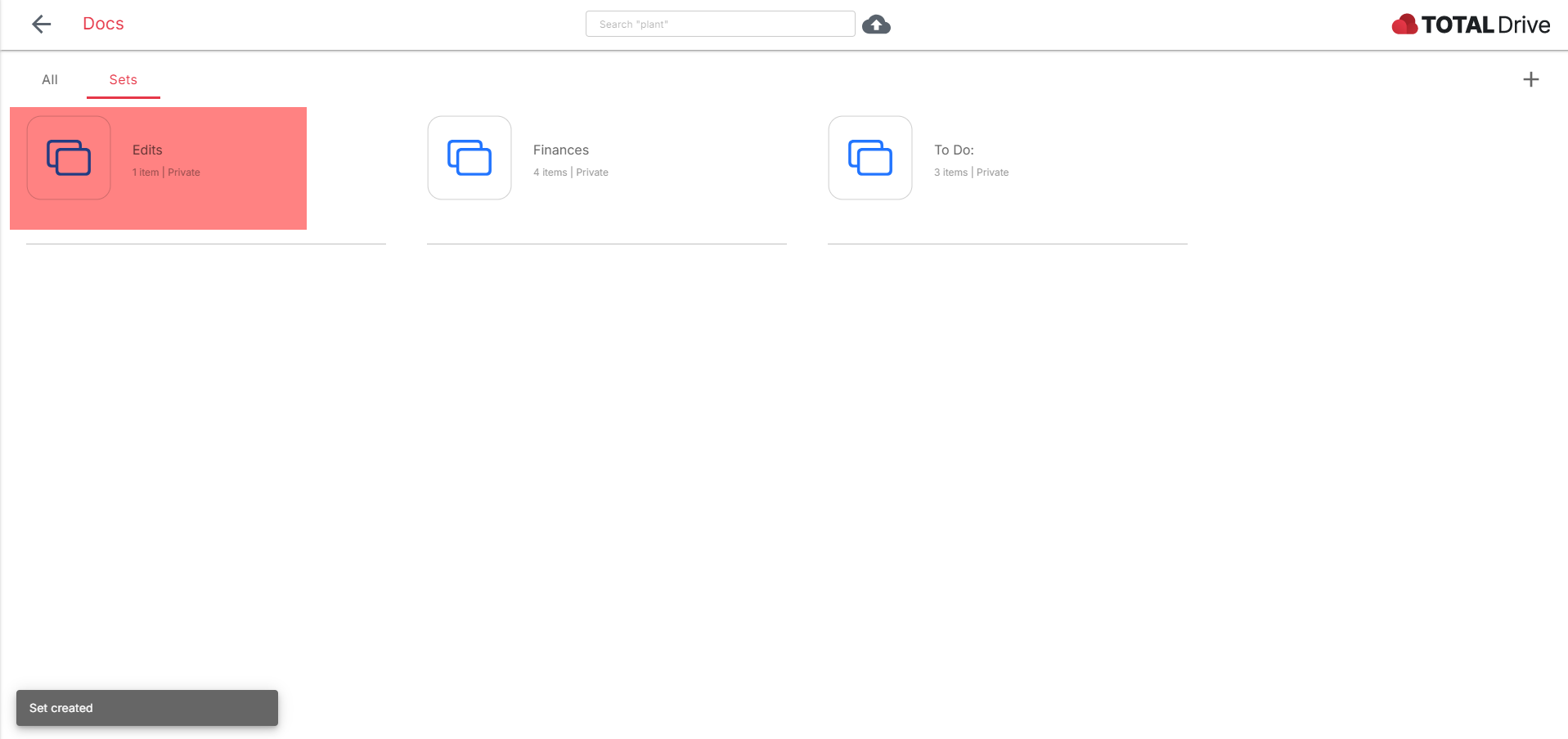
Du kan organisera dina filer genom att öppna File Explorer i applikationen Total Drive. Så länge Sync är aktiverat kommer du att kunna flytta, ta bort och skapa nya mappar och filer här.
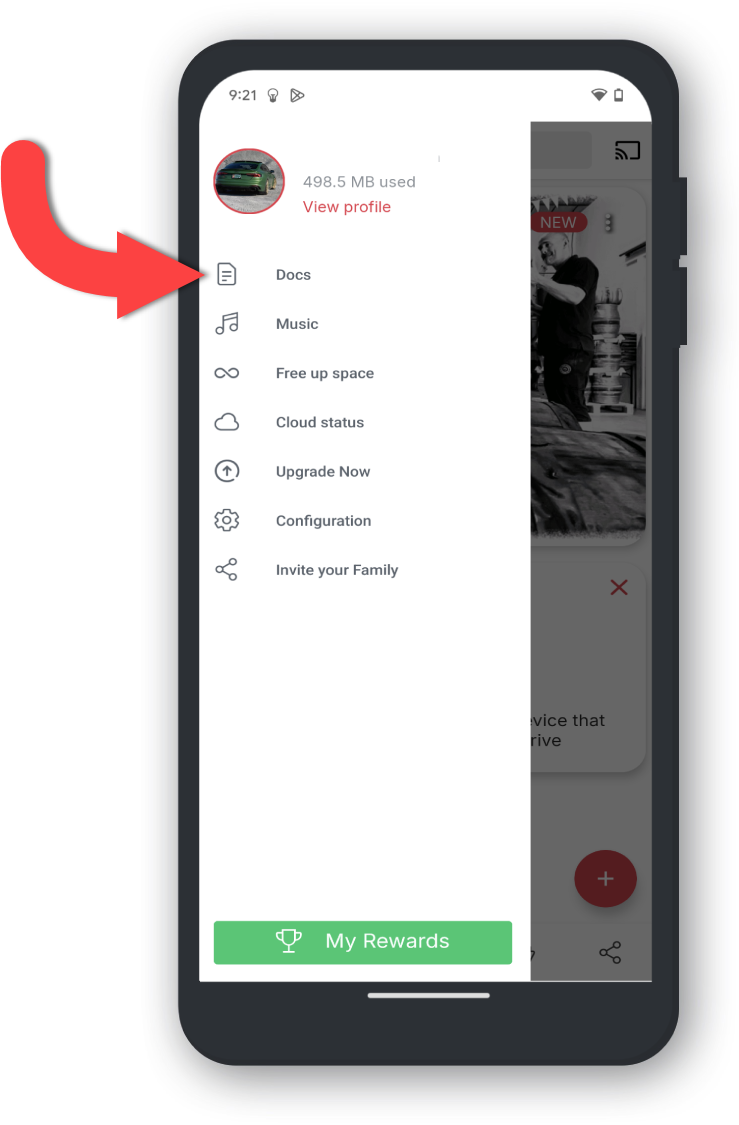
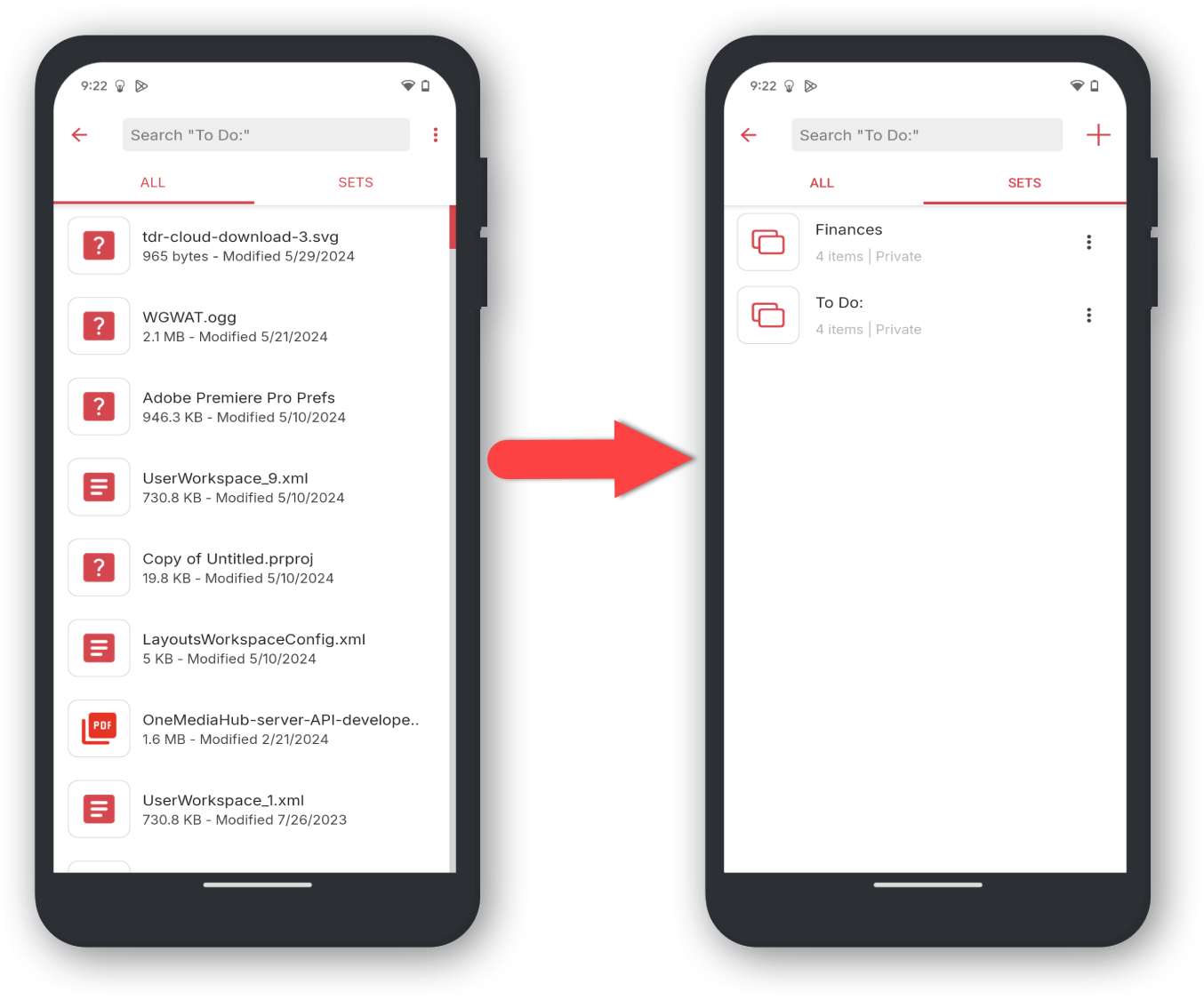
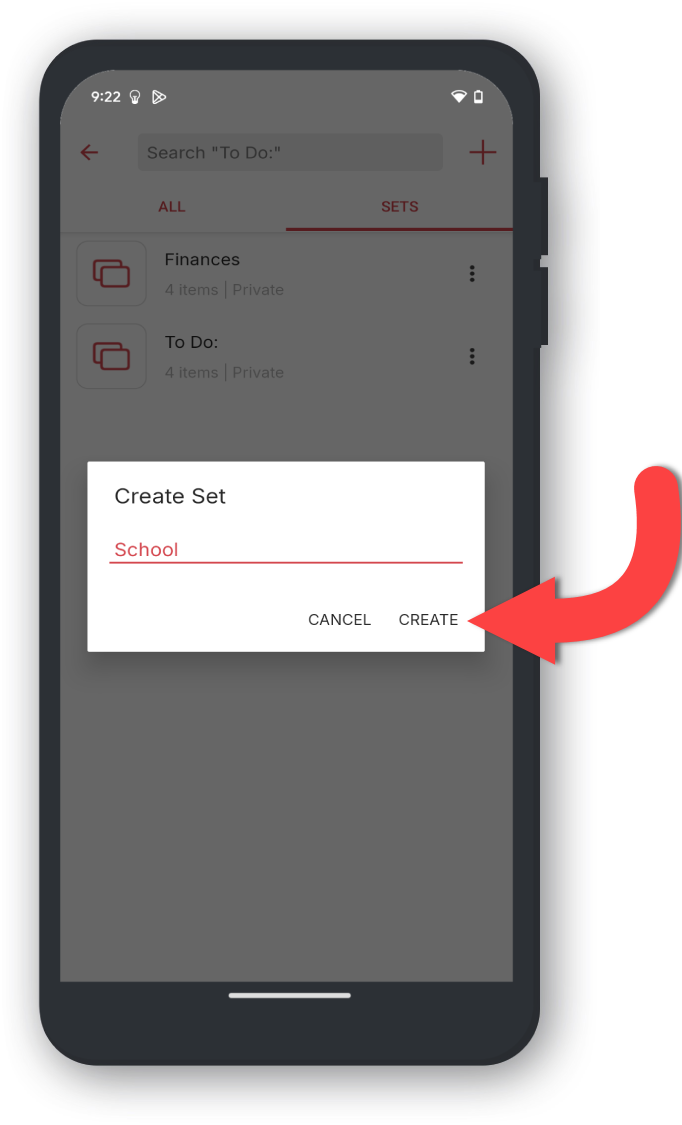
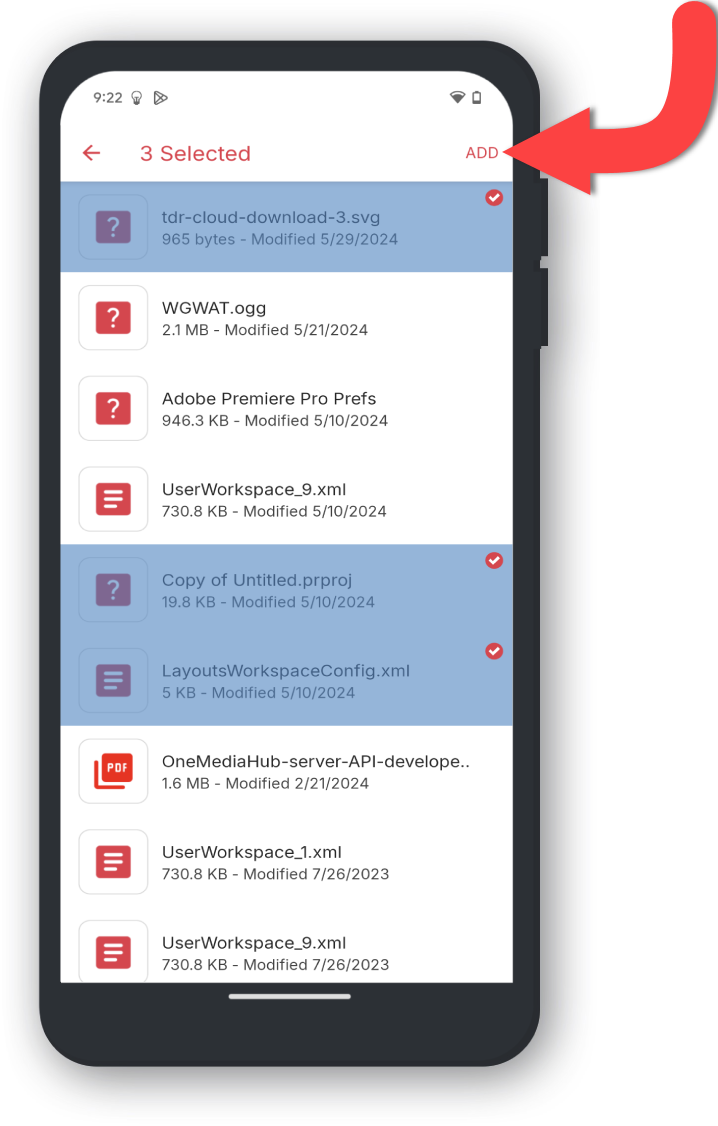
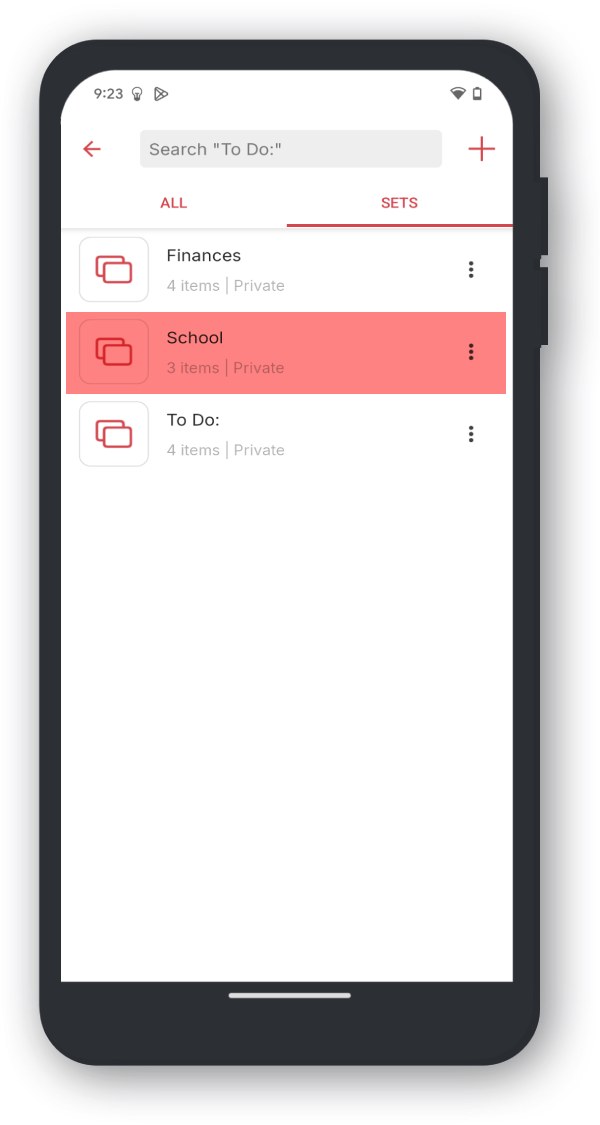
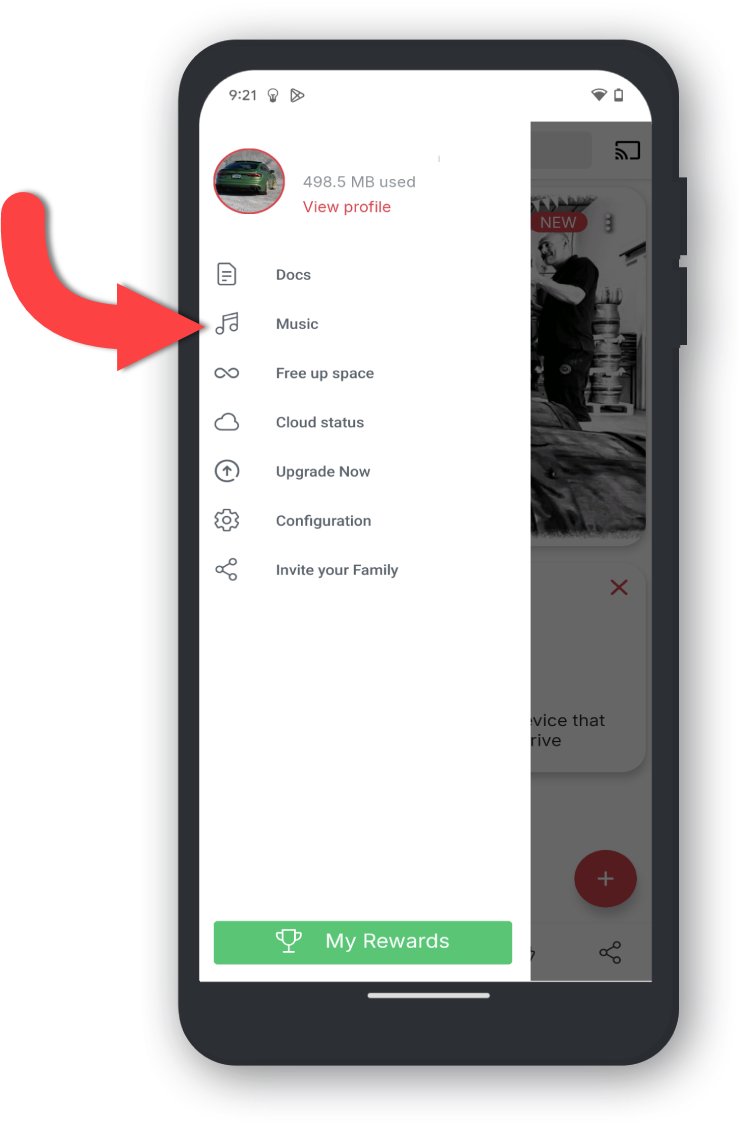
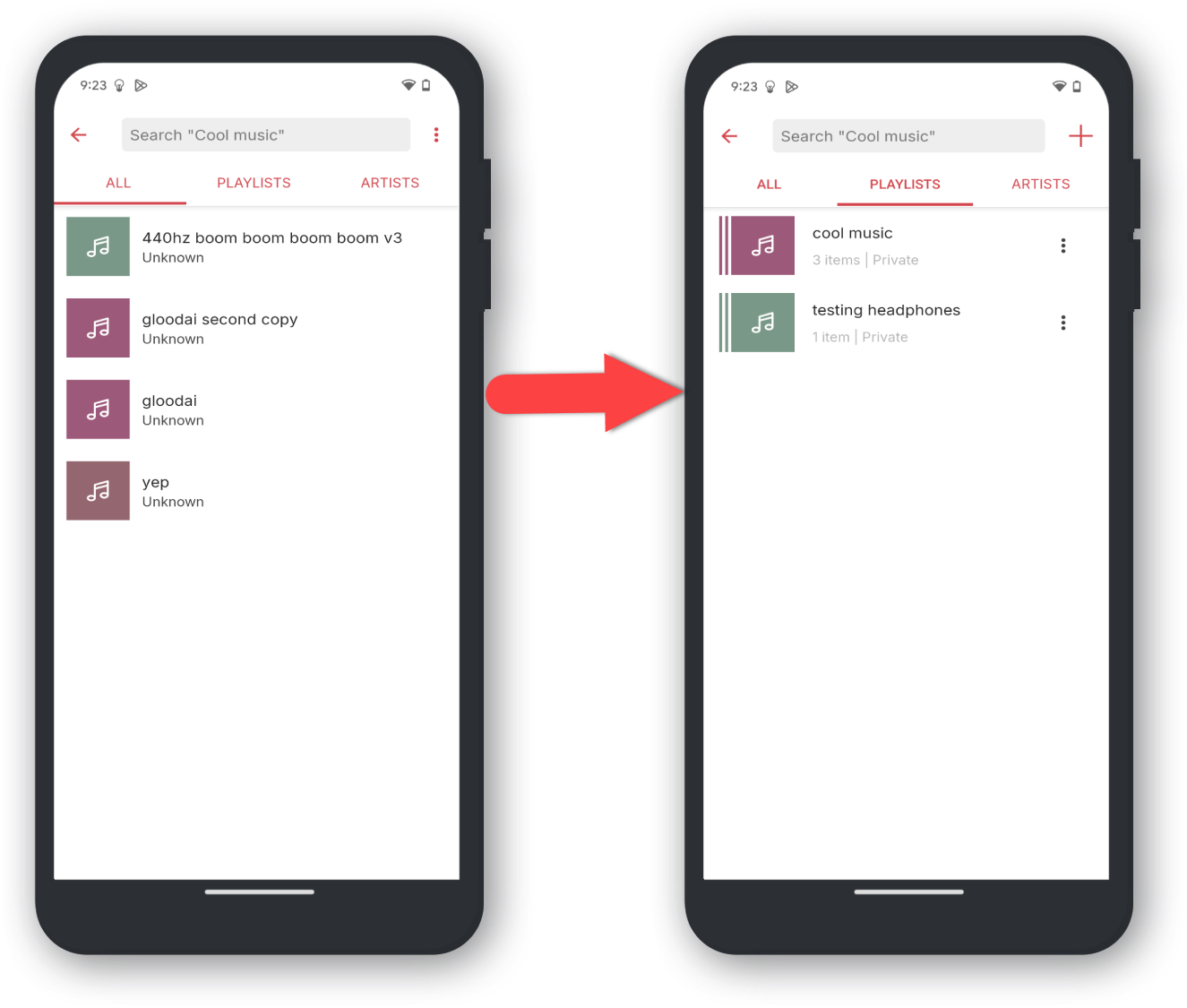
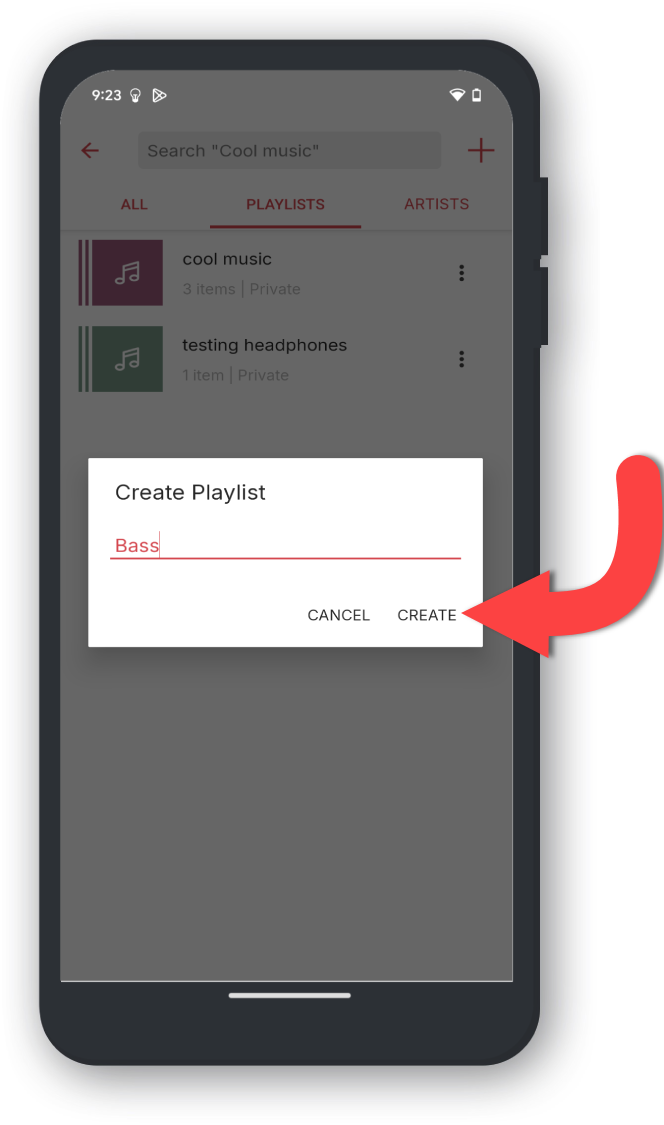
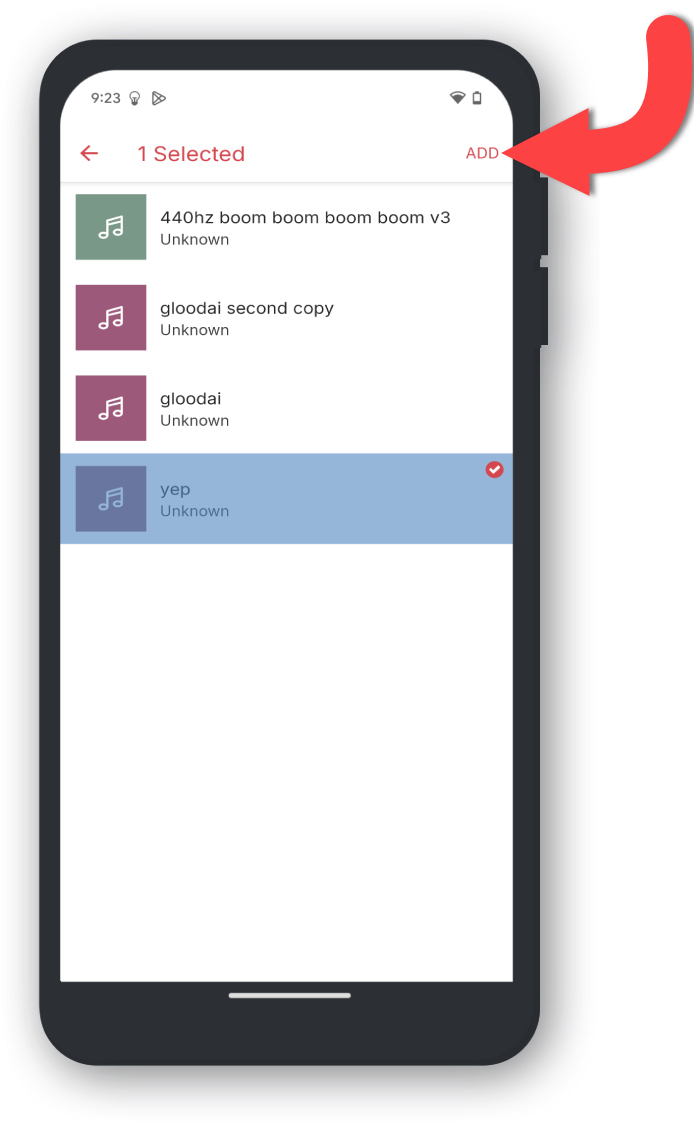
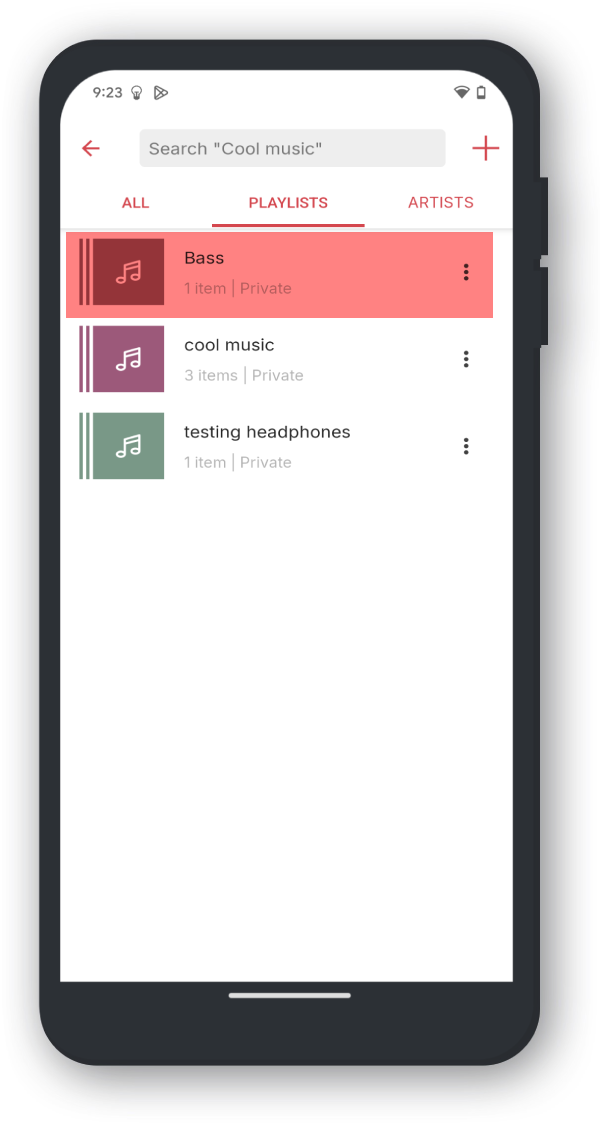
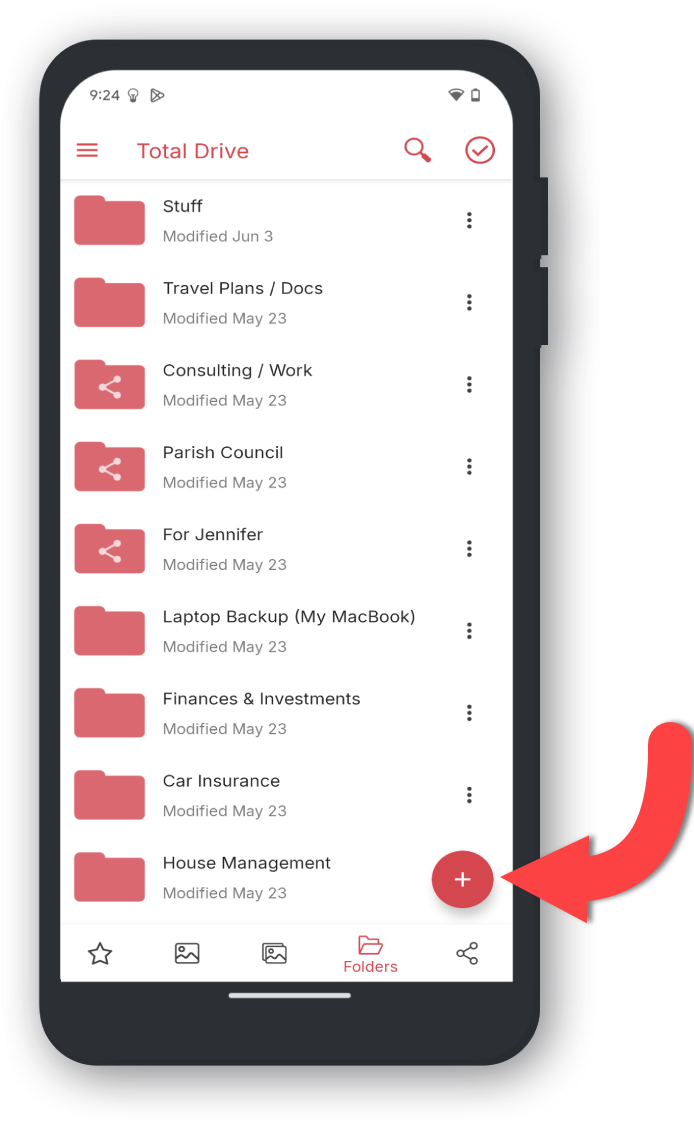
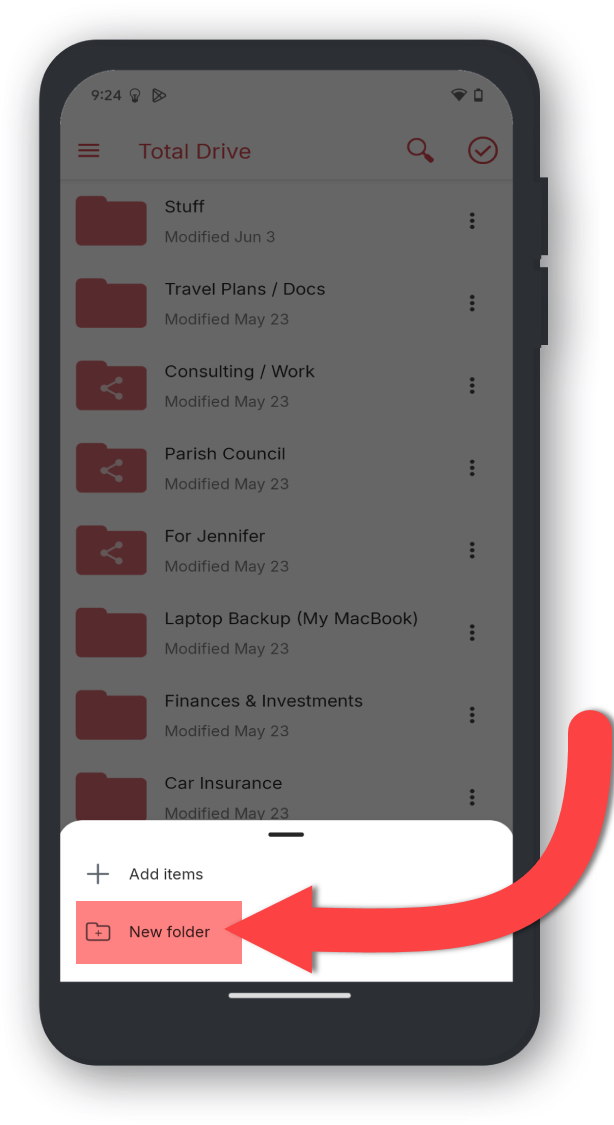
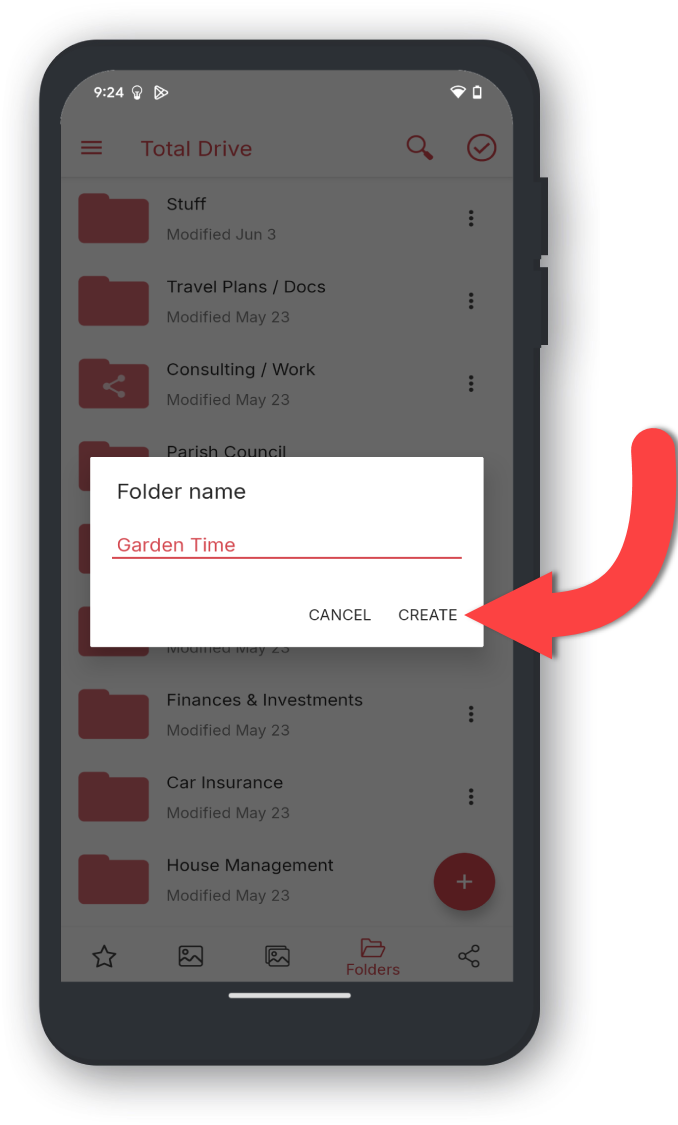
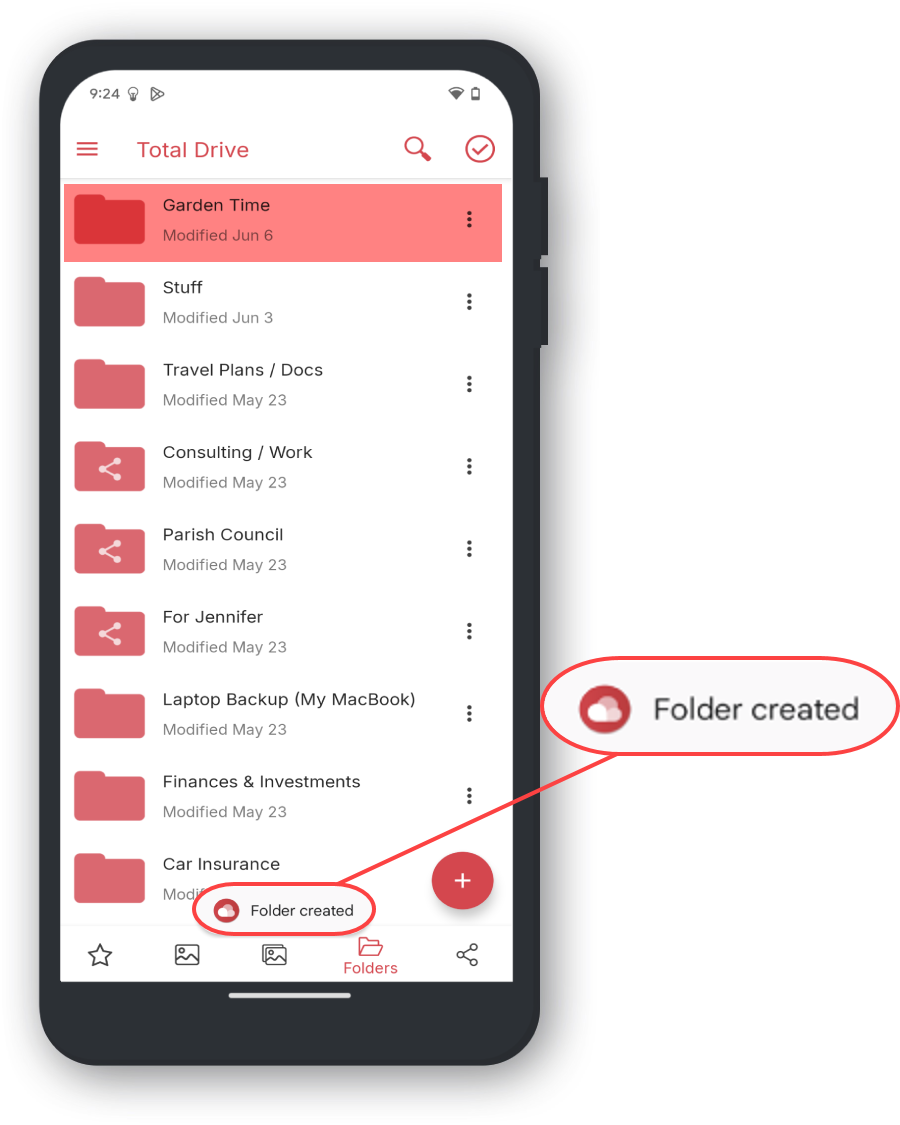
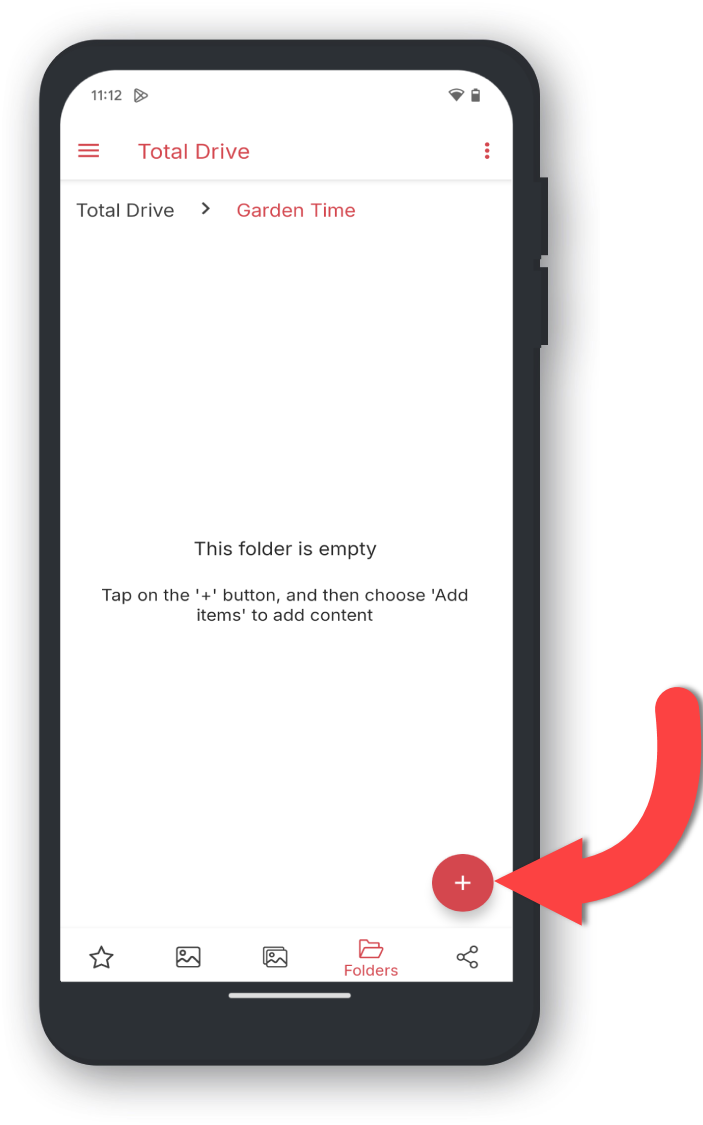
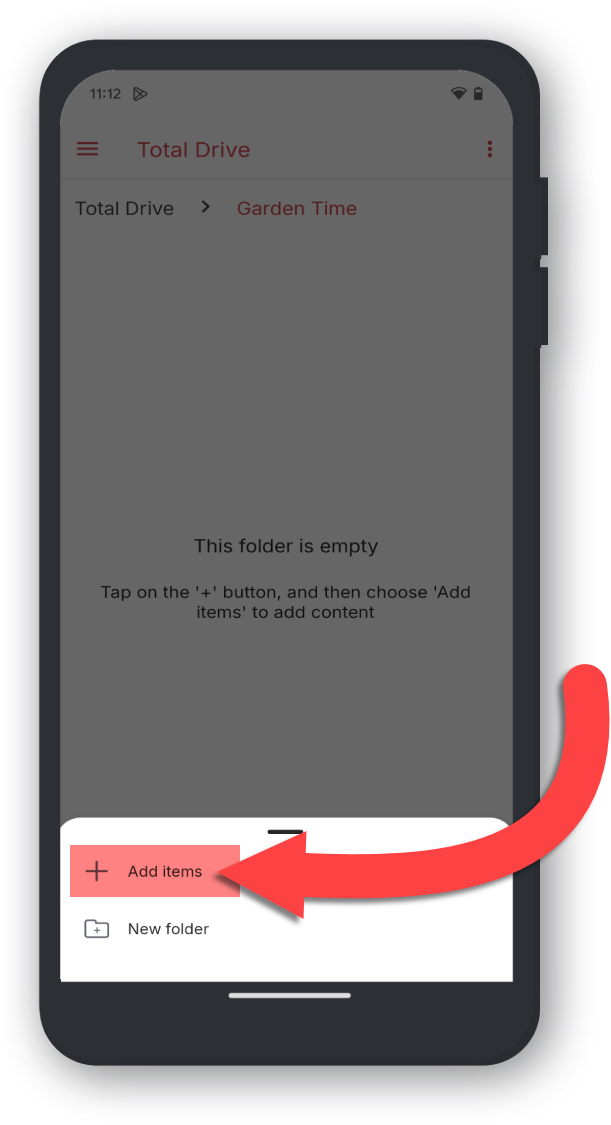
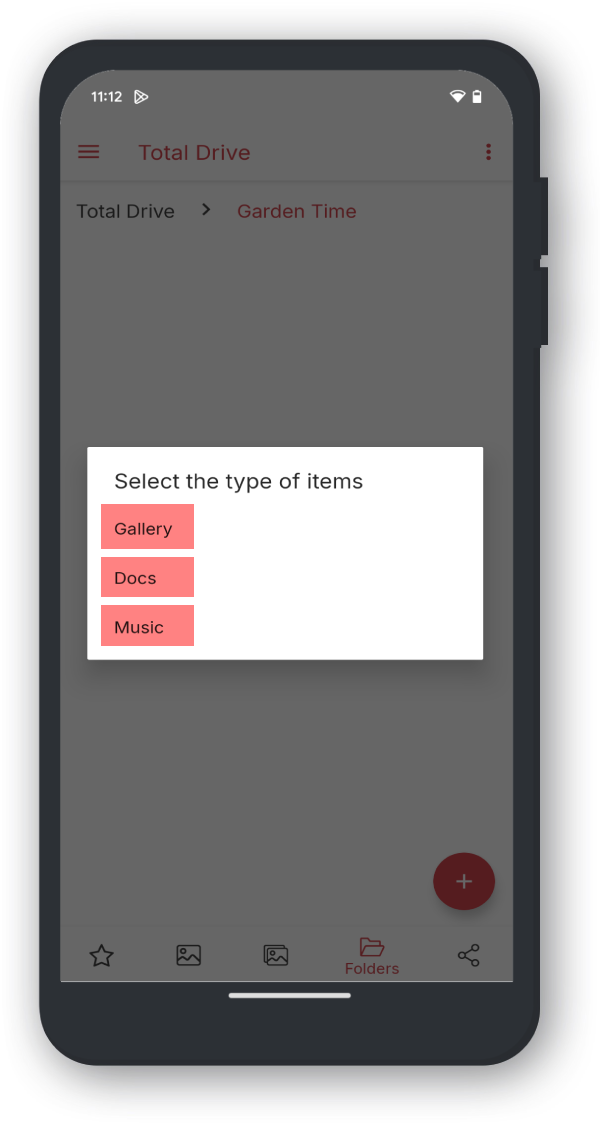
Använt exempel: Galleribilder
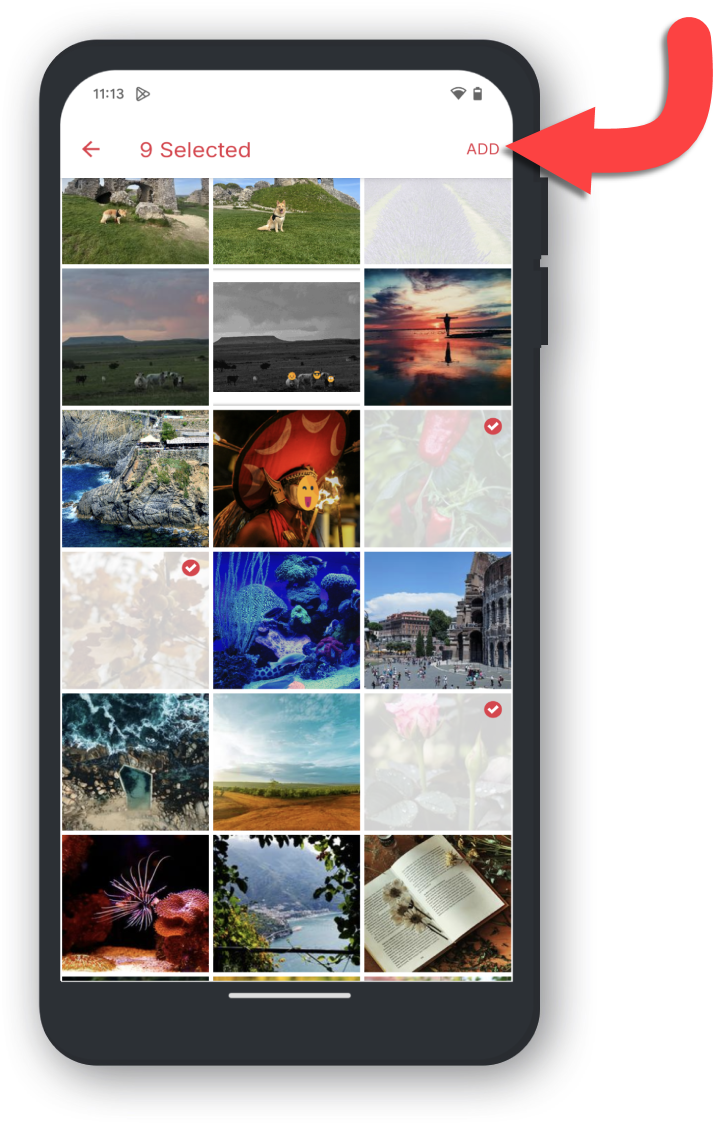
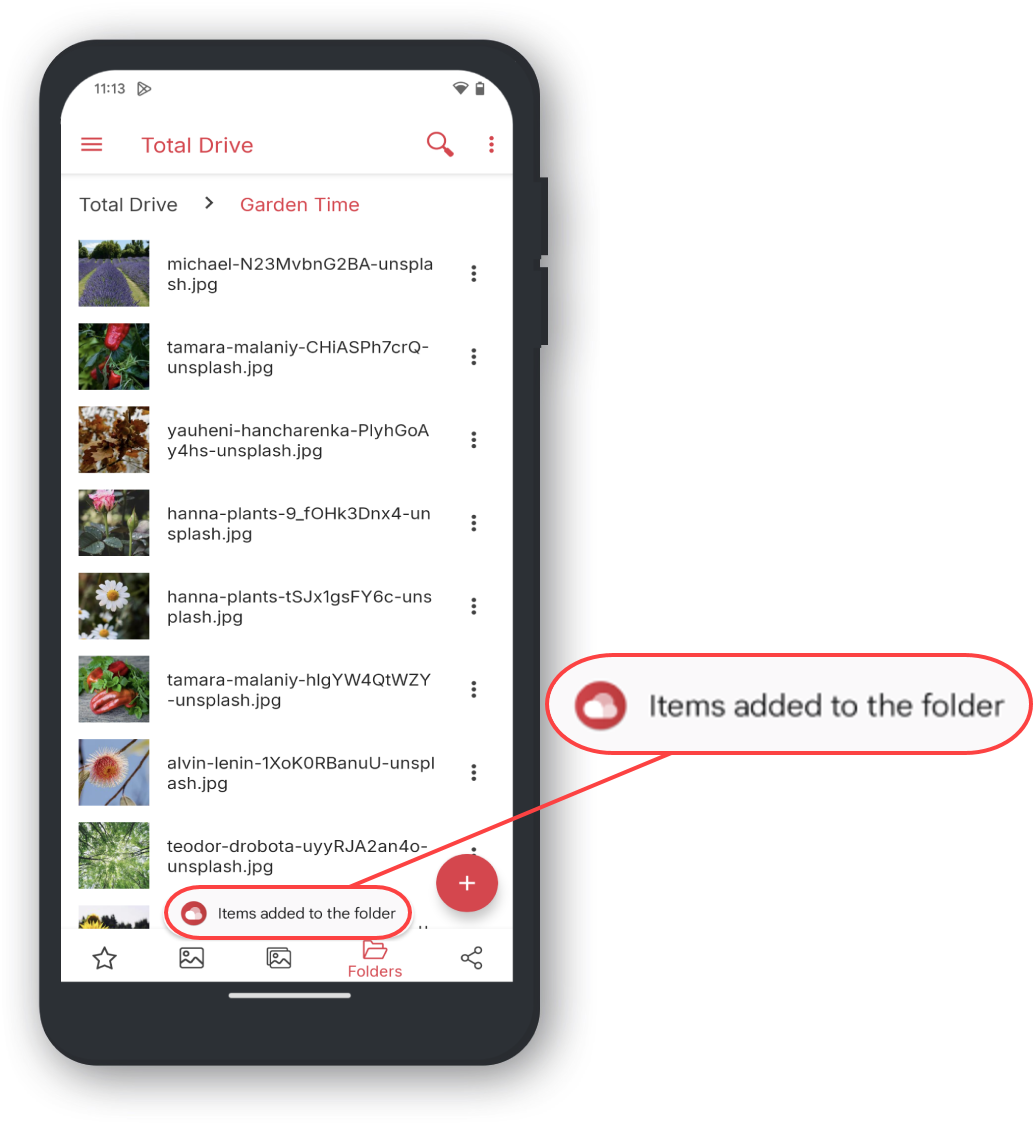
__#album[name="Album"]